Bull Power6 Manuel utilisateur
PDF
Scarica
Documento
ESCALA Gestion de l’interface ASMI REFERENCE 86 F1 39EV 03 ESCALA Gestion de l’interface ASMI Hardware Mai 2009 BULL CEDOC 357 AVENUE PATTON B.P.20845 49008 ANGERS CEDEX 01 FRANCE REFERENCE 86 F1 39EV 03 L’avis juridique de copyright ci–après place le présent document sous la protection des lois de Copyright qui prohibent, sans s’y limiter, des actions comme la copie, la distribution, la modification et la création de produits dérivés. Copyright © Bull SAS 2009 Imprimé en France Marques déposées Toutes les marques citées dans ce manuel sont la propriété de leurs détenteurs respectifs. Tous les noms de marques ainsi que les noms de produits matériels et/ou logiciels sont régis par le droit des marques et/ou des brevets. La citation des noms de marques et de produits est purement informative et ne constitue pas une violation du droit des marques et/ou des brevets. Des corrections ou des modifications au contenu de ce document peuvent intervenir sans préavis. Bull SAS ne pourra pas être tenu pour responsable des éventuelles erreurs qui pourraient être contenues dans ce manuel, ni pour tout dommage pouvant résulter de son application. Table des matières Avis aux lecteurs canadiens . . . . . . . . . . . . . . . . . . . . . . . . . . . v Consignes de sécurité . . . . . . . . . . . . . . . . . . . . . . . . . . . . . ix Gestion de l’interface ASMI . . . . . . . . . . . . . . . . . . . . . . . . . . . 1 Gestion de l’interface ASMI - Nouveautés . . . . . . . . . . . . . . . . . . . . Configuration et accès à l’interface ASMI . . . . . . . . . . . . . . . . . . . . . Conditions requises . . . . . . . . . . . . . . . . . . . . . . . . . . . Accès à l’interface ASMI à l’aide de la console HMC . . . . . . . . . . . . . . . . Accès à l’interface ASMI sans console HMC . . . . . . . . . . . . . . . . . . . Connexion d’un modèle ou d’un serveur serveurs à un PC . . . . . . . . . . . . . Accès à l’interface ASMI à l’aide d’un PC, d’un ordinateur portable ou d’un navigateur Web Définition de l’adresse IP sur votre PC ou votre ordinateur portable . . . . . . . . . Connexion d’un serveur serveurs à un terminal . . . . . . . . . . . . . . . . Accès à l’interface ASMI à l’aide d’un terminal ASCII . . . . . . . . . . . . . Accès à l’interface ASMI à l’aide d’un terminal graphique . . . . . . . . . . . . Contrôle de l’alimentation du système à l’aide du panneau de commande . . . . . . . . . Lancement d’une mise hors tension différée . . . . . . . . . . . . . . . . . . Lancement d’une mise hors tension rapide . . . . . . . . . . . . . . . . . . Contrôle de l’alimentation du système à l’aide de l’interface ASMI . . . . . . . . . . . Mise en route et arrêt du système . . . . . . . . . . . . . . . . . . . . . Configuration du redémarrage automatique à la mise sous tension . . . . . . . . . . Mise hors tension immédiate . . . . . . . . . . . . . . . . . . . . . . Réamorçage du système . . . . . . . . . . . . . . . . . . . . . . . . Définition du réseau Wake on LAN . . . . . . . . . . . . . . . . . . . . Niveaux d’autorisation ASMI . . . . . . . . . . . . . . . . . . . . . . . Restrictions applicables aux connexions ASMI . . . . . . . . . . . . . . . . . . Configuration d’un profil de connexion ASMI . . . . . . . . . . . . . . . . . . Modification des mots de passe de l’interface ASMI . . . . . . . . . . . . . . . Extraction des audits de connexion ASMI . . . . . . . . . . . . . . . . . . Modification de la langue par défaut pour l’interface ASMI . . . . . . . . . . . . Mise à jour des langues installées . . . . . . . . . . . . . . . . . . . . . Gestion du serveur via l’interface ASMI . . . . . . . . . . . . . . . . . . . . . Affichage des informations système . . . . . . . . . . . . . . . . . . . . . Affichage des données techniques essentielles . . . . . . . . . . . . . . . . . Affichage de la mémoire persistante . . . . . . . . . . . . . . . . . . . . Consultation de la trace du réseau de contrôle de l’alimentation système . . . . . . . . Affichage de l’indicateur de progression de l’amorçage précédent . . . . . . . . . . Affichage de l’historique des indicateurs de progression . . . . . . . . . . . . . Affichage de l’indicateur de progression en temps réel . . . . . . . . . . . . . . Consultation des données de mémoire . . . . . . . . . . . . . . . . . . . Modification de la configuration du système . . . . . . . . . . . . . . . . . . Modification du nom du système . . . . . . . . . . . . . . . . . . . . . Configuration des boîtiers d’entrée-sortie . . . . . . . . . . . . . . . . . . Modification de l’horodatage . . . . . . . . . . . . . . . . . . . . . . Modification de la méthode de mise à jour du microprogramme. . . . . . . . . . . Modification de la stratégie relative aux erreurs de carte PCI . . . . . . . . . . . . Configuration de la surveillance . . . . . . . . . . . . . . . . . . . . . Suivi des modules électroniques installés sur un interposeur . . . . . . . . . . . . Modification de l’allocation de mémoire . . . . . . . . . . . . . . . . . . . Suppression des données de connexion HMC . . . . . . . . . . . . . . . . . Configuration des connexions d’entrée-sortie . . . . . . . . . . . . . . . . . Configuration des paramètres Ethernet . . . . . . . . . . . . . . . . . . . Gestion de la connectivité d’entrée-sortie virtuelle . . . . . . . . . . . . . . Détails de la configuration des commutateurs Ethernet virtuels . . . . . . . . . . . . . . . . . . . . . . . . . . . . . . . . . . . . . . . . . . . . . . . . . . . . . . . . . . . . . . . . . . . . . . . . . . . . . . . . . . . . . . . . . . . . . . . . . . . . . . . . . . . . . . . . . . . . . . . . . . . . . . . . . . . . . . . . . . . . . . . . . . . . . . . . . . . . . . . . . . . . . . . . . . . . . . . . . . . . . . . . . . . . . . . . . . . . . . . . . . . . . . . . . . . 1 . 1 . 1 . 2 . 2 . 2 . 2 . 5 . 7 . 7 . 9 . 9 . 9 . 10 . 11 . 11 . 13 . 13 . 14 . 14 . 15 . 16 . 16 . 16 . 17 . 17 . 18 . 18 . 18 . 18 . 19 . 19 . 20 . 20 . 21 . 21 . 21 . 21 . 22 . 23 . 23 . 23 . 23 . 24 . 24 . 25 . 25 . 25 . 25 . 26 iii Définition du nombre maximal de commutateurs Ethernet virtuels . . . . . . . Exécution du test à virgule flottante . . . . . . . . . . . . . . . . . . Contrôle de la consommation électrique du serveur . . . . . . . . . . . . . Déconfiguration du matériel . . . . . . . . . . . . . . . . . . . . Programmation des données techniques essentielles . . . . . . . . . . . . Modification des voyants d’activité . . . . . . . . . . . . . . . . . Définition des options de performance . . . . . . . . . . . . . . . . . . Modification de la taille de bloc de mémoire logique . . . . . . . . . . . . Augmentation de la taille des pages de mémoire système . . . . . . . . . . . Configuration des services réseau . . . . . . . . . . . . . . . . . . . . Configuration des interfaces réseau . . . . . . . . . . . . . . . . . . Configuration de l’accès au réseau. . . . . . . . . . . . . . . . . . . Débogage de l’unité tty virtuelle . . . . . . . . . . . . . . . . . . . Utilisation des utilitaires On Demand. . . . . . . . . . . . . . . . . . . Commande de Capacity on Demand . . . . . . . . . . . . . . . . . . Activation de Capacity on Demand ou de PowerVM . . . . . . . . . . . . Reprise du microprogramme de serveur après l’activation CoD . . . . . . . . . Utilisation des commandes Capacity on Demand . . . . . . . . . . . . . . Affichage des informations relatives aux ressources CoD . . . . . . . . . . . Utilisation d’outils de maintenance simultanée . . . . . . . . . . . . . . . Préparation du panneau de commande pour les systèmes modèle 34E/MA, 17M/MA et Réservation des emplacements de carte RIO . . . . . . . . . . . . . . . Affichage et personnalisation des menus d’aide à la maintenance de l’interface ASMI . . Affichage des journaux d’erreurs et d’événements . . . . . . . . . . . . . Activation de la surveillance d’un port série . . . . . . . . . . . . . . . Utilisation de l’interface ASMI pour effectuer un cliché système . . . . . . . . . Utilisation de l’interface ASMI pour effectuer un cliché du processeur de service . . . Création d’un cliché de partition . . . . . . . . . . . . . . . . . . . Configuration d’un port système pour les options d’appel . . . . . . . . . . . Configuration du modem. . . . . . . . . . . . . . . . . . . . . . Définition des règles pour les appels vers IBM et les appels entrants . . . . . . . Test des règles de l’appel vers IBM . . . . . . . . . . . . . . . . . . Réamorçage du processeur de service . . . . . . . . . . . . . . . . . Restauration des paramètres par défaut du serveur . . . . . . . . . . . . . Saisie de commandes de processeur de service . . . . . . . . . . . . . . Affichage de ressources déconfigurées grâce à la fonction de garde . . . . . . . . Identification et résolution des incidents d’accès à l’interface ASMI . . . . . . . . . . . . . . . . . . . . . . . . . . . . . . . . . . . . . . . . . . . . . . . . . . . . . . . . . . . . . . . . . . . . . . . . . . . . . . . . . . . . . . . . . . . . . . . . . . . . . . . . . . . . . . . . . . . . . . . . . . . . . . . . . . . . . . . . . . . . . . . . . . . . . . . . . . . . . . . . . . . . . . . . . . . . . . . . . . . . . . . . . . . . . . . . . . . . . . . . . . . . . . . . . . . . . . . . . . . . . . . . . . . . . . . . . . . . . . . . . . . . . . . . . . . . . . . . . . . . . . . . . . . . . 26 27 27 28 33 35 37 37 38 38 38 39 40 41 41 41 42 42 43 43 43 44 45 45 46 47 48 49 50 50 51 53 53 53 54 55 55 Annexe. Remarques . . . . . . . . . . . . . . . . . . . . . . . . . . . . . . 57 Marques . . . . . . . Bruits radioélectriques . . . Remarques sur la classe A Dispositions . . . . . . iv Gestion de l’interface ASMI . . . . . . . . . . . . . . . . . . . . . . . . . . . . . . . . . . . . . . . . . . . . . . . . . . . . . . . . . . . . . . . . . . . . . . . . . . . . . . . . . . . . . . . . . . . . . . . . . . . . . . . . . . . . . . . . . . . . 58 59 59 62 Avis aux lecteurs canadiens Le présent document a été traduit en France. Voici les principales différences et particularités dont vous devez tenir compte. Illustrations Les illustrations sont fournies à titre d’exemple. Certaines peuvent contenir des données propres à la France. Terminologie La terminologie des titres IBM peut différer d’un pays à l’autre. Reportez-vous au tableau ci-dessous, au besoin. IBM France IBM Canada ingénieur commercial représentant agence commerciale succursale ingénieur technico-commercial informaticien inspecteur technicien du matériel Claviers Les lettres sont disposées différemment : le clavier français est de type AZERTY, et le clavier français-canadien, de type QWERTY. OS/2 - Paramètres canadiens Au Canada, on utilise : v les pages de codes 850 (multilingue) et 863 (français-canadien), v le code pays 002, v le code clavier CF. Nomenclature Les touches présentées dans le tableau d’équivalence suivant sont libellées différemment selon qu’il s’agit du clavier de la France, du clavier du Canada ou du clavier des États-Unis. Reportez-vous à ce tableau pour faire correspondre les touches françaises figurant dans le présent document aux touches de votre clavier. v Recommandations à l’utilisateur Ce matériel utilise et peut émettre de l’énergie radiofréquence. Il risque de parasiter les communications radio et télévision s’il n’est pas installé et utilisé conformément aux instructions du constructeur (instructions d’utilisation, manuels de référence et manuels d’entretien). Si cet équipement provoque des interférences dans les communications radio ou télévision, mettez-le hors tension puis sous tension pour vous en assurer. Il est possible de corriger cet état de fait par une ou plusieurs des mesures suivantes : v Réorienter l’antenne réceptrice ; v Déplacer l’équipement par rapport au récepteur ; v Éloigner l’équipement du récepteur ; v Brancher l’équipement sur une prise différente de celle du récepteur pour que ces unités fonctionnent sur des circuits distincts ; v S’assurer que les vis de fixation des cartes et des connecteurs ainsi que les fils de masse sont bien serrés ; v Vérifier la mise en place des obturateurs sur les connecteurs libres. Si vous utilisez des périphériques non IBM avec cet équipement, nous vous recommandons d’utiliser des câbles blindés mis à la terre, à travers des filtres si nécessaire. En cas de besoin, adressez-vous à votre détaillant. Le fabricant n’est pas responsable des interférences radio ou télévision qui pourraient se produire si des modifications non autorisées ont été effectuées sur l’équipement. vi Gestion de l’interface ASMI L’obligation de corriger de telles interférences incombe à l’utilisateur. Au besoin, l’utilisateur devrait consulter le détaillant ou un technicien qualifié pour obtenir de plus amples renseignements. Brevets Il est possible qu’IBM détienne des brevets ou qu’elle ait déposé des demandes de brevets portant sur certains sujets abordés dans ce document. Le fait qu’IBM vous fournisse le présent document ne signifie pas qu’elle vous accorde un permis d’utilisation de ces brevets. Vous pouvez envoyer, par écrit, vos demandes de renseignements relatives aux permis d’utilisation au directeur général des relations commerciales d’IBM, 3600 Steeles Avenue East, Markham, Ontario, L3R 9Z7. Assistance téléphonique Si vous avez besoin d’assistance ou si vous voulez commander du matériel, des logiciels et des publications IBM, contactez IBM direct au 1 800 465-1234. Avis aux lecteurs canadiens vii viii Gestion de l’interface ASMI Consignes de sécurité Les consignes de sécurité peuvent être imprimées tout au long de ce guide. v DANGER - Consignes attirant votre attention sur un risque de blessures graves, voire mortelles. v ATTENTION - Consignes attirant votre attention sur un risque de blessures graves, en raison de certaines circonstances réunies. v Avertissement - Consignes attirant votre attention sur un risque de dommages sur un programme, un appareil, un système ou des données. Consignes de sécurité relatives au commerce international Plusieurs pays nécessitent la présentation des consignes de sécurité indiquées dans les publications du produit dans leur langue nationale. Si votre pays en fait partie, un livret de consignes de sécurité est inclus dans la documentation livrée avec le produit. Ce livret contient les consignes de sécurité dans votre langue en faisant référence à la source en anglais (américain). Avant d’utiliser une publication en version originale américaine pour installer, faire fonctionner ou dépanner ce produit, vous devez vous familiariser avec les consignes de sécurité figurant dans ce livret. Vous devez également consulter ce livret chaque fois que les consignes de sécurité des publications en anglais (américain) ne sont pas assez claires pour vous. Informations sur les appareils à laser Les serveurs peuvent comprendre des cartes d’E-S ou des composants à fibres optiques, utilisant des lasers ou des diodes électroluminescentes (LED). Conformité aux normes relatives aux appareils à laser Aux Etats-Unis, tous les appareils à laser sont certifiés conformes aux normes indiquées dans le sous-chapitre J du DHHS 21 CFR relatif aux produits à laser de classe 1. Dans les autres pays, ils sont certifiés être des produits à laser de classe 1 conformes aux normes CEI 825. Consultez les étiquettes sur chaque pièce du laser pour les numéros d’accréditation et les informations de conformité. ATTENTION : Ce produit peut contenir des produits à laser de classe 1 : lecteur de CD-ROM, DVD-ROM, DVD-RAM ou module à laser. Notez les informations suivantes : v Ne retirez pas les carters. En ouvrant le produit à laser, vous vous exposez au rayonnement dangereux du laser. Vous ne pouvez effectuer aucune opération de maintenance à l’intérieur. v Pour éviter tout risque d’exposition au rayon laser, respectez les consignes de réglage et d’utilisation des commandes, ainsi que les procédures décrites dans le présent manuel. (C026) ATTENTION : Les installations informatiques peuvent comprendre des modules à laser fonctionnant à des niveaux de rayonnement excédant les limites de la classe 1. Il est donc recommandé de ne jamais examiner à l’oeil nu la section d’un cordon optique ni une prise de fibres optiques ouverte. (C027) ATTENTION : Ce produit contient un laser de classe 1M. Ne l’observez pas à l’aide d’instruments optiques. (C028) ix ATTENTION : Certains produits à laser contiennent une diode à laser intégrée de classe 3A ou 3B. Prenez connaissance des informations suivantes. Rayonnement laser lorsque le carter est ouvert. Evitez toute exposition directe au rayon laser. Evitez de regarder fixement le faisceau ou de l’observer à l’aide d’instruments optiques. (C030) Informations sur l’alimentation électrique et sur le câblage relatives au document GR-1089-CORE du NEBS (Network Equipment-Building System) Les commentaires suivants s’appliquent aux serveurs qui ont été déclarés conformes au document GR-1089-CORE du NEBS (Network Equipment-Building System) : Cet équipement peut être installé : v dans des infrastructures de télécommunications réseau v aux endroits préconisés dans les directives NEC (National Electrical Code). Les ports de ce matériel qui se trouvent à l’intérieur du bâtiment peuvent être connectés à des câbles internes ou non exposés uniquement. Ils ne doivent pas être connectés par leur partie métallique aux interfaces connectées au réseau extérieur ou à son câblage. Ces interfaces sont conçues pour être exclusivement utilisées à l’intérieur d’un bâtiment (ports de type 2 ou 4 décrits dans le document GR-1089-CORE) ; elles doivent être isolées du câblage à découvert du réseau extérieur. L’ajout de dispositifs de protection primaires n’est pas suffisant pour pouvoir connecter ces interfaces par leur partie métallique au câblage du réseau extérieur. Remarque : Tous les câbles Ethernet doivent être blindés et mis à la terre aux deux extrémités. Dans le cas d’un système alimenté en courant alternatif, il n’est pas nécessaire d’installer un dispositif externe de protection contre les surtensions (SPD). Un système alimenté en courant continu fait appel à un dispositif de retour du continu (DC-I). La borne de retour de la batterie en courant continu ne doit pas être connectée à la masse. x Gestion de l’interface ASMI Gestion de l’interface ASMI L’interface ASMI (Advanced System Management Interface) tient lieu d’interface vers le processeur de service qui est requis pour effectuer des tâches de maintenance de niveau général et administratif comme la lecture des journaux du processeur de service, la lecture des données techniques essentielles, la configuration du processeur de service et le contrôle de l’alimentation système. L’interface ASMI peut également être considérée comme l’ensemble des menus du processeur de service. Gestion de l’interface ASMI - Nouveautés Informations nouvelles ou modifiées de manière significatives dans la rubrique ″Gestion de l’interface ASMI″ depuis la mise à jour précédente de la collection de rubriques. Mai 2009 La documentation a fait l’objet des mises à jour suivantes : v Ajout d’informations dans «Accès à l’interface ASMI à l’aide d’un PC, d’un ordinateur portable ou d’un navigateur Web», à la page 2. v Ajout d’informations dans «Configuration et accès à l’interface ASMI». v Ajout d’informations dans «Accès à l’interface ASMI à l’aide d’un terminal ASCII», à la page 7. v Ajout d’informations dans «Lancement d’une mise hors tension rapide», à la page 10. v Ajout d’informations dans «Préparation du panneau de commande pour les systèmes modèle 34E/MA, 17M/MA et », à la page 43. Configuration et accès à l’interface ASMI Vous pouvez, en fonction de votre configuration, accéder à l’interface ASMI via un navigateur Web, un terminal ASCII ou la console HMC (Hardware Management Console). Si votre système est géré via une console HMC, celle-ci vous permettra d’accéder à l’interface ASMI. Si votre système n’est pas généré par une console HMC, vous devez connecter le serveur à un terminal ou un PC et effectuer la mise sous tension. Vous pouvez mettre le système sous tension et hors tension à l’aide du bouton d’alimentation du panneau de commande ou de l’interface ASMI. Conditions requises Description des conditions requises en termes de configuration et d’utilisation de l’interface ASMI. Pour vous connecter à l’interface ASMI et l’utiliser dans des conditions optimales, familiarisez-vous avec les instructions suivantes : v Les connexions à l’interface ASMI font l’objet d’une procédure d’authentification avec mot de passe. v L’interface ASMI autorise les connexions Internet SSL (Secure Socket Layer) au processeur de service. Pour établir une connexion SSL, ouvrez votre navigateur en utilisant https://. v Les navigateurs compatibles sont Netscape (version 7.1), Microsoft Internet Explorer (version 6.0), et Opera (version 7.23). Les versions plus récentes de ces navigateurs ne permettent pas d’accéder à l’interface ASMI. Le langage JavaScript et les cookies doivent être activés. v Lorsque vous cliquez sur Précédent dans votre navigateur, vous risquez d’afficher des informations qui ne sont plus à jour. Pour afficher les données les plus à jour, sélectionnez l’élément souhaité dans le panneau de navigation. 1 v Il est possible d’utiliser l’interface ASMI via un navigateur pendant toutes les phases d’exploitation du système, y compris pendant la procédure de chargement initial (IPL) et l’exécution. Certaines options ne sont pas disponibles au démarrage du système ou pendant l’exécution afin d’éviter les éventuels conflits d’utilisation ou de propriété au moment de ces phases. v L’interface ASMI avec accès par terminal est disponible uniquement si le système est en attente. v Toutes les informations requises doivent être entrées en anglais, quelle que soit la langue choisie pour l’affichage de l’interface. Concepts associés «Configuration et accès à l’interface ASMI», à la page 1 Vous pouvez, en fonction de votre configuration, accéder à l’interface ASMI via un navigateur Web, un terminal ASCII ou la console HMC (Hardware Management Console). Accès à l’interface ASMI à l’aide de la console HMC Suivez la procédure suivante pour accéder à l’interface ASMI par l’intermédiaire de la console HMC. A propos de cette tâche Pour accéder à l’interface ASMI à l’aide de la console HMC, procédez comme suit : 1. Dans la liste des tâches Gestion de système, sélectionnez Opérations. 2. Dans la liste des tâches Opérations, sélect ASM (Advanced System Management). Accès à l’interface ASMI sans console HMC Découvrez comment accéder à l’interface ASMI avec un serveur systèmes, serveurs ou un modèle non géré via une console HMC. Connexion d’un modèle ou d’un serveur serveurs à un PC Connectez votre système à un PC ou un ordinateur portable afin d’interagir avec l’interface ASMI. L’interface Web permettant d’accéder à l’interface ASMI est disponible à toutes les phases de fonctionnement du système, y compris la procédure de chargement initial (IPL) et l’exécution. Accès à l’interface ASMI à l’aide d’un PC, d’un ordinateur portable ou d’un navigateur Web : Si votre système n’est pas géré par une console HMC (Hardware Management Console), vous pouvez connecter un PC ou un ordinateur portable au serveur pour accéder à l’interface ASMI (Advanced System Management Interface). Pour devrez configurer l’interface Ethernet sur le PC ou l’ordinateur portable pour pouvoir communiquer avec le serveur. A propos de cette tâche L’interface Web permettant d’accéder à l’interface ASMI est disponible à toutes les phases de fonctionnement du système, y compris la procédure de chargement initial (IPL) et l’exécution. L’interface ASMI est utilisée pour effectuer des tâches de maintenance générales et d’administration, comme la lecture des journaux d’erreurs du processeur de service, la lecture des données essentielles du produit, la configuration du processeur de service et le contrôle de l’alimentation système. Les instructions suivantes s’appliquent aux systèmes qui ne sont pas connectés à une console HMC. Si vous gérez le serveur à l’aide d’une console HMC, vous pourrez accéder à l’interface ASMI à l’aide de la console HMC. Procédez comme suit pour configurer le navigateur Web pour un accès direct ou distant à l’interface ASMI : 1. Pour connecter les cordons d’alimentation, procédez comme suit : 2 Gestion de l’interface ASMI a. Connectez le ou les cordons d’alimentation au serveur. b. Connectez le ou les cordons d’alimentation à la source d’alimentation. c. Attendez que le panneau de commande affiche 01. Une série de code de progression s’affichera avant l’apparition du 01. Important : Ne connectez pas un câble Ethernet au port HMC1 ou au port HMC2 tant que vous n’en recevez pas l’instruction, plus loin dans cette procédure. 2. Sélectionnez un PC ou un ordinateur portable disposant de Netscape 9.0.0.4, Microsoft Internet Explorer 7.0, Opera 9.24 ou Mozilla Firefox 2.0.0.11 pour la connexion à votre serveur. Remarque : Si le PC ou l’ordinateur portable sur lequel vous consultez ce document ne dispose pas de deux connexions Ethernet, vous aurez besoin d’un autre PC ou ordinateur portable pour vous connecter à votre serveur pour accéder à l’interface ASMI. Si vous ne prévoyez pas de connecter le serveur à votre réseau, ce PC ou cet ordinateur portable jouera le rôle de votre console ASMI. Si vous prévoyez de connecter le serveur au réseau, ce PC ou cet ordinateur portable sera temporairement connecté directement au serveur à des fins de configuration uniquement. Une fois la configuration effectuée, vous pourrez utiliser tout PC ou ordinateur portable situé sur votre réseau et exécutant Netscape 9.0.0.4, Microsoft Internet Explorer 7.0, Opera 9.24 ou Mozilla Firefox 2.0.0.11 comme console ASMI. 3. Connectez un câble Ethernet du PC ou de l’ordinateur portable au port Ethernet intitulé HMC1 à l’arrière du système géré. Si le port HMC1 est occupé, connectez un câble Ethernet du PC ou de l’ordinateur portable au port Ethernet intitulé HMC2 à l’arrière du système géré. Important : Si vous connectez un câble Ethernet au processeur de service avant d’effectuer la mise sous courant alternatif (CA), l’adresse IP indiquée dans le tableau 1 peut ne pas être valide. Si un câble est branché mais qu’il n’est connecté à rien, rien ne se passe. L’adresse peut changer, si un câble Ethernet rattaché à un réseau est connecté à ce port et que le système est mis sous tension. Si vous ne pouvez pas accéder à l’interface ASMI à l’aide d’une connexion réseau, exécutez l’une des tâches suivantes : v Raccordez un terminal ASCII au processeur de service à l’aide d’un câble série. Pour plus d’informations, voir Accès à l’interface ASMI à l’ai de d’un terminal ASCII. v Inverser la position des cavaliers de réinitialisation du processeur de service. Pour cela, vous devez retirer et remettre en place le processeur de service. Pour plus d’informations, prenez contact avec votre support technique. 4. Utilisez le tableau 1 pour vous aider à déterminer et enregistrer les informations dont vous aurez besoin pour définir l’adresse IP du processeur de service sur le PC ou l’ordinateur portable. Vous devez configurer l’interface Ethernet sur le PC ou l’ordinateur portable dans le même masque de sous-réseau que le processeur de service pour qu’ils puissent communiquer l’un avec l’autre. Par exemple, si vous avez connecté votre PC ou votre ordinateur portable au connecteur HMC1, l’adresse IP de votre PC ou de votre ordinateur portable peut être 169.254.2.100 et le masque de sous-réseau 255.255.255.0. Définissez l’adresse IP de la passerelle avec la même adresse IP que le PC ou l’ordinateur portable. Tableau 1. Informations de configuration de réseau pour le processeur de service Processeur de service Connecteur du serveur Masque de sous-réseau Adresse IP Processeur de service A HMC1 255.255.255.0 169.254.2.147 HMC2 255.255.255.0 169.254.3.147 Processeur de service B HMC1 255.255.255.0 169.254.2.146 (si installé) HMC2 255.255.255.0 169.254.3.146 Gestion de l’interface ASMI 3 5. Définissez l’adresse IP sur votre PC ou votre ordinateur portable en utilisant les valeurs de l’étape 4, à la page 3. Pour plus d’informations, voir «Définition de l’adresse IP sur votre PC ou votre ordinateur portable», à la page 5. 6. Pour accéder à l’interface ASMI à l’aide d’un navigateur Web, procédez comme suit : a. Utilisez le tableau 1, à la page 3 pour déterminer l’adresse IP du port Ethernet du processeur de service auquel est connecté votre PC ou votre ordinateur portable. b. Entrez l’adresse IP dans la zone Adresse du navigateur Web de votre PC ou de votre ordinateur portable. Par exemple, si vous avez connecté votre PC ou votre ordinateur portable au connecteur HMC1, entrez https://169.254.2.147 dans le navigateur Web de votre PC ou de votre ordinateur portable. Remarque : L’écran de connexion ASMI peut mettre jusqu’à deux minutes pour s’afficher dans le navigateur Web une fois le câble Ethernet connecté au processeur de service (étape 3, à la page 3). Pendant ce temps, si vous utilisez la commande 30 du panneau de commande pour afficher l’adresse IP du processeur de service, des données complètes ou incorrectes s’afficheront. 7. Lorsque l’écran de connexion s’affiche, entrez l’un des ID utilisateur et des mots de passe par défaut suivants : Remarque : Si vous configurez un serveur Virtual I/O Server, vous devez utiliser l’ID utilisateur et le mot de passe administrateur. Tableau 2. ID utilisateur et mots de passe par défaut pour l’interface Web ID utilisateur Mot de passe general general admin admin 8. Modifiez le mot de passe par défaut lorsque vous y êtes invité. Pour plus d’informations, voir Niveaux d’autorisation de l’interface ASMI. 9. Sélectionnez l’une des options suivantes : v Si vous prévoyez de connecter votre PC ou votre ordinateur portable au réseau, passez à l’étape 10. v Si vous ne prévoyez pas de connecter votre PC ou votre ordinateur portable au réseau, passez à l’étape 11, à la page 5. 10. Si vous prévoyez de connecter votre PC ou votre ordinateur portable au réseau, procédez comme suit : a. Dans la zone de navigation, développez Services réseau. b. Cliquez sur Configuration de réseau. c. Si votre PC ou votre ordinateur portable est connecté au connecteur HMC1, remplissez la section intitulée interface réseau eth0. Si votre PC ou votre ordinateur portable est connecté au connecteur HMC2, remplissez la section intitulée interface réseau eth1. Vérifiez que les zones suivantes sont remplies correctement. Tableau 3. Zones et valeurs pour la configuration réseau Zone Valeur Configurer cette interface ? Sélectionné Type de l’adresse IP Statique Nom d’hôte Saisissez une nouvelle valeur. Nom de domaine Saisissez une nouvelle valeur. 4 Gestion de l’interface ASMI Tableau 3. Zones et valeurs pour la configuration réseau (suite) Zone Valeur Adresse IP Il s’agit d’une adresse IP prédéfinie obtenue auprès de l’administrateur réseau. Remarque : Pour vérifier que vous utilisez l’adresse IP exacte, effectuez la commande 30 du panneau de commande pour afficher l’adresse IP et l’emplacement du port du processeur de service. Masque de sous-réseau Il s’agit d’une masque de sous-réseau prédéfini obtenu auprès de l’administrateur réseau. d. e. f. g. h. Remarque : Pour plus d’informations sur les autres zones et valeurs, Configuration des interfaces réseau. Cliquez sur Continuer. Cliquez sur Sauvegarder les paramètres. Déconnectez votre PC ou votre ordinateur portable du serveur. Connectez le serveur au réseau de votre entreprise. Choisissez un PC ou un ordinateur portable connecté au réseau de votre entreprise et sur lequel est installé Netscape 9.0.0.4, Microsoft Internet Explorer 7.0, Opera 9.24 ou Mozilla Firefox 2.0.0.11 puis entrez l’adresse suivante dans la zone adresse de votre navigateur : https://nom d'hôte.nom de domaine où nom d’hôte et nom de domaine sont ceux que vous avez entrés lors de l’étape 10c, à la page 4. i. Connectez-vous à l’interface ASMI. 11. Modifiez l’heure sur le serveur. 12. Si vous avez accédé à la page en cours à partir d’une autre procédure, retournez maintenant à cette procédure. Concepts associés «Niveaux d’autorisation ASMI», à la page 15 Il existe plusieurs niveaux d’autorisation pour accéder aux menus du processeur de service par l’intermédiaire de l’interface ASMI. Tâches associées «Accès à l’interface ASMI à l’aide de la console HMC», à la page 2 Suivez la procédure suivante pour accéder à l’interface ASMI par l’intermédiaire de la console HMC. «Modification de l’horodatage», à la page 23 Vous pouvez afficher et modifier la date et l’heure du système. Vous ne pouvez changer la date et l’heure que lorsque le système est hors tension. L’heure est enregistrée au format UTC (Coordinated Universal Time), qui remplace l’ancien format GMT (Greenwich Mean Time). «Accès à l’interface ASMI à l’aide d’un terminal ASCII», à la page 7 Le terminal ASCII est connecté au serveur via une liaison série. L’interface ASCII qui permet d’accéder à l’interface ASMI fournit un sous-ensemble des fonctions d’interface Web. Le terminal ASCII est disponible uniquement lorsque le système est à l’état de veille. Il n’est pas disponible lors de l’IPL (procédure de chargement initial) ou en phase d’exécution. «Configuration des interfaces réseau», à la page 38 Vous pouvez configurer des interfaces réseau sur le système. Le nombre et le type d’interfaces réseau sont fonction des besoins de votre système. Définition de l’adresse IP sur votre PC ou votre ordinateur portable : Gestion de l’interface ASMI 5 Pour pouvoir accéder à l’interface ASMI à l’aide d’un navigateur Web, vous devez d’abord définir l’adresse IP sur votre PC ou votre ordinateur portable. Ces procédures expliquent comment définir l’adresse IP sur des PC et des ordinateurs portables fonctionnant sous Microsoft Windows XP, 2000 ou Vista ou sous Linux. Définition de l’adresse IP sous Windows XP et Windows 2000 : Pour définir l’adresse IP sous Windows XP et Windows 2000, procédez comme suit. 1. Cliquez sur Démarrer → Panneau de configuration. 2. Sur le panneau de configuration, cliquez deux fois sur Connexions réseau. 3. Cliquez avec le bouton droit de la souris sur Connexion au réseau local. 4. Cliquez sur Propriétés. 5. Sélectionnez Protocole Internet (TCP/IP), puis cliquez sur Propriétés. Avertissement : Notez les valeurs en cours des paramètres avant d’effectuer toute modification. Vous pourrez ainsi les restaurer si vous déconnectez votre PC ou votre ordinateur portable après avoir configuré l’interface Web de l’interface ASMI. Remarque : Si Protocole Internet (TCP/IP) ne figure pas dans la liste, procédez comme suit : a. Cliquez sur Installer. b. Sélectionnez Protocole, puis cliquez sur Ajouter. c. Sélectionnez Protocole Internet (TCP/IP). d. Cliquez sur OK dans la fenêtre Propriétés de Connexion au réseau local. 6. Sélectionnez Utiliser l’adresse IP suivante. 7. Complétez les zones Adresse IP, Masque de sous-réseau et Passerelle par défaut en utilisant les valeurs indiquées à l’étape 4, à la page 3 de la section Accès à l’interface ASMI à l’aide d’un navigateur Web. 8. Cliquez sur OK dans la fenêtre Propriétés de Connexion au réseau local. Il n’est pas nécessaire de redémarrer votre PC. Définition de l’adresse IP sous Linux : Pour définir l’adresse IP sous Linux, procédez comme suit. A propos de cette tâche Vous aurez besoin des informations indiquées à l’étape 4, à la page 3 de la section Accès à l’interface ASMI à l’aide d’un navigateur Web pour effectuer l’étape 4 de la procédure suivante. 1. Connectez-vous en tant que l’utilisateur root. 2. Ouvrez une session de terminal. 3. A l’invite de commande, entrez ifconfig. Avertissement : Notez ou imprimez les valeurs en cours des paramètres avant d’effectuer toute modification. Vous pourrez ainsi les restaurer si vous déconnectez votre PC ou votre ordinateur portable après avoir configuré l’interface Web de l’interface ASMI. 4. Tapez ifconfig eth0 xxx.xxx.xxx.xxx netmask xxx.xxx.xxx.xxx, où xxx.xxx.xxx.xxx représente les valeurs indiquées à l’étape 4, à la page 3 pour l’adresse IP et le masque de sous-réseau. 5. Appuyez sur Entrée. Définition de l’adresse IP sous Windows Vista : Pour définir l’adresse IP sous Windows Vista, exécutez cette procédure. 1. Cliquez sur Démarrer → Panneau de configuration. 6 Gestion de l’interface ASMI 2. 3. 4. 5. 6. 7. 8. 9. 10. Vérifiez que Vue classique est sélectionnée. Sélectionnez Réseau et centre de partage. Sélectionnez Afficher l’état dans la zone réseau publique. Cliquez sur Propriétés. Si la boîte de dialogue relative à la sécurité s’affiche, cliquez sur Continuer. Sélectionnez Protocole Internet Version 4. Cliquez sur Propriétés. Sélectionnez Utiliser l’adresse IP suivante. Complétez les zones Adresse IP, Masque de sous-réseau et Passerelle par défaut en utilisant les valeurs indiquées à l’étape 4, à la page 3 de la section Accès à l’interface ASMI à l’aide d’un navigateur Web. 11. Cliquez sur OK → Fermer → Fermer. Connexion d’un serveur serveurs à un terminal Connectez votre serveur serveurs à un terminal ASCII ou un terminal graphique pour communiquer avec le service des menus SMS. Information associée Démarrage de SMS Accès à l’interface ASMI à l’aide d’un terminal ASCII : Le terminal ASCII est connecté au serveur via une liaison série. L’interface ASCII qui permet d’accéder à l’interface ASMI fournit un sous-ensemble des fonctions d’interface Web. Le terminal ASCII est disponible uniquement lorsque le système est à l’état de veille. Il n’est pas disponible lors de l’IPL (procédure de chargement initial) ou en phase d’exécution. A propos de cette tâche Cette connexion permet également d’accéder aux menus SMS. Utilisez ces menus pour visualiser les informations concernant un système et pour exécuter des tâches telles que la modification d’une liste d’unités d’amorçage ou la définition de paramètres réseau. Pour configurer le terminal ASCII pour un accès direct ou distant à l’interface ASMI, procédez comme suit : 1. A l’aide d’un câble série équipé d’un éliminateur de modem, connectez le terminal ASCII au connecteur système S1 au dos du serveur ou au port système S1 sur le panneau de commande à l’aide d’un connecteur RJ-45. Remarque : Les deux connexions de port système ne sont pas disponibles simultanément : lorsque l’une est connectée, l’autre est désactivée. Figure 1. Connexion pour le modèle 5/20 Gestion de l’interface ASMI 7 Figure 2. Connexion pour le modèle 5/50 2. Branchez le cordon d’alimentation du serveur sur le courant. 3. Attendez que le panneau de commande affiche 01. 4. Assurez-vous que votre terminal ASCII est paramétré avec les attributs généraux ci-après. Ces attributs sont les paramètres par défaut des programmes de diagnostic. Assurez-vous que votre terminal est paramétré en fonction de ces attributs avant de passer à l’étape suivante. Tableau 4. Paramètres par défaut des programmes de diagnostic Attributs de configuration généraux Paramètres Paramètres 3151 /11/31/41 3151 /51/61 Paramètres 3161 /64 Débit de ligne 19 200 19 200 19 200 Utilise le débit de ligne de 19 200 bps (bits par seconde) pour communiquer avec l’unité centrale. Longueur de mot (bits) 8 8 8 Sélectionne huit bits comme longueur de mot (octet). Parité Non Non Non N’ajoute pas de bit de parité et est utilisé avec l’attribut de longueur de mot pour former le mot d’une longueur de 8 bits (octet). Bit d’arrêt 1 1 1 Place un bit après un mot (octet). Description 5. Appuyez sur une touche sur le terminal ASCII pour permettre au processeur de service de confirmer la présence de ce terminal. 6. Lorsque l’écran de connexion s’affiche, entrez l’un des ID utilisateur et des mots de passe par défaut suivants : Tableau 5. ID utilisateur et mots de passe par défaut pour l’interface Web ID utilisateur Mot de passe general general admin admin 7. Modifiez le mot de passe par défaut lorsque vous y êtes invité. Pour plus d’informations, voir Niveaux d’autorisation de l’interface ASMI. 8. Modifiez l’heure sur le serveur. 8 Gestion de l’interface ASMI Concepts associés «Niveaux d’autorisation ASMI», à la page 15 Il existe plusieurs niveaux d’autorisation pour accéder aux menus du processeur de service par l’intermédiaire de l’interface ASMI. «Gestion du serveur via l’interface ASMI», à la page 18 L’interface ASMI permet d’exécuter de nombreuses tâches si vous vous êtes connecté avec le niveau d’autorisation requis. Tâches associées «Modification de l’horodatage», à la page 23 Vous pouvez afficher et modifier la date et l’heure du système. Vous ne pouvez changer la date et l’heure que lorsque le système est hors tension. L’heure est enregistrée au format UTC (Coordinated Universal Time), qui remplace l’ancien format GMT (Greenwich Mean Time). Information associée Gestion de SMS Accès à l’interface ASMI à l’aide d’un terminal graphique : Le terminal graphique permet d’utiliser une interface graphique pour gérer des serveurs AIX ou Linux. Néanmoins, il ne peut pas être utilisé pour accéder à l’interface ASMI. A propos de cette tâche Pour utiliser le terminal graphique, insérez une carte graphique dans un emplacement PCI à l’arrière du serveur. Vous pouvez raccorder un écran, un clavier et une souris standard à la carte pour utiliser le terminal. Cette connexion permet d’accéder aux menus SMS. Utilisez ces menus pour visualiser les informations concernant un système et pour exécuter des tâches telles que la modification d’une liste d’unités d’amorçage ou la définition de paramètres réseau. Information associée Gestion de SMS Contrôle de l’alimentation du système à l’aide du panneau de commande La présente section explique comment démarrer ou arrêter un système à l’aide du panneau de commande. Lancement d’une mise hors tension différée Le bouton d’alimentation du panneau de commande permet de lancer la fonction de mise hors tension différée. Avant de commencer Avertissement : L’utilisation du bouton d’alimentation du panneau de commande pour mettre le système hors tension peut provoquer des résultats imprévisibles dans les fichiers de données, et le prochain démarrage du système risque d’être plus long. Certains serveurs ne répondent à la séquence de mise hors tension que si le système est en mode de fonctionnement automatique. Si nécessaire, mettez le système en mode de fonctionnement manuel. A propos de cette tâche Pour lancer une mise hors tension différée, procédez comme suit : Gestion de l’interface ASMI 9 1. Maintenez enfoncé le bouton d’alimentation du panneau de commande pendant quatre secondes. Au bout d’une seconde, un compte à rebours est affiché. Il est de quatre secondes par défaut. 2. Continuez à maintenir enfoncé le bouton d’alimentation jusqu’à ce que le compte à rebours atteigne zéro, puis relâchez le bouton. La mise hors tension différée est lancée. Que faire ensuite Pour l’annuler avant son démarrage, relâchez le bouton d’alimentation avant que le compte à rebours n’atteigne zéro. Si vous relâchez le bouton pendant moins d’une seconde, aucun compte à rebours n’est affiché et la fonction de mise hors tension n’est pas lancée. Information associée Placement du panneau de commande physique en mode de fonctionnement manuel Lancement d’une mise hors tension rapide Le bouton d’alimentation du panneau de commande permet de lancer la fonction de mise hors tension rapide. Avant de commencer Avertissement : L’utilisation du bouton d’alimentation du panneau de commande pour mettre le système hors tension peut provoquer des résultats imprévisibles dans les fichiers de données, et le prochain démarrage du système risque d’être plus long. Certains serveurs ne répondent à la séquence de mise hors tension que si le système est en mode de fonctionnement automatique. Si nécessaire, mettez le système en mode de fonctionnement manuel. A propos de cette tâche Pour lancer une mise hors tension rapide, procédez comme suit : 1. Maintenez enfoncé le bouton d’alimentation du panneau de commande pendant quatre secondes. Au bout d’une seconde, un compte à rebours est affiché. Il est de quatre secondes par défaut. 2. Continuez à maintenir enfoncé le bouton d’alimentation jusqu’à ce que le compte à rebours atteigne zéro et jusqu’à ce que la mise hors tension différée soit lancée. Un nouveau compte de distinction de mise hors tension différée/rapide (10 secondes) est lancé. Il permet de distinguer une mise hors tension différée d’une mise hors tension rapide. Pendant cet intervalle, les codes de progression de la mise hors tension différée s’affichent, suivis du compte à rebours. 3. Continuez à maintenir enfoncé le bouton d’alimentation pendant 10 secondes, jusqu’à ce que le compte de distinction de mise hors tension différée/rapide atteigne zéro, puis relâchez le bouton. A l’expiration du compte à rebours, le code A100800A s’affiche et la mise hors tension tension rapide est lancée. Cette action équivaut à lancer une fonction 08. Que faire ensuite Si vous relâchez le bouton d’alimentation lors du compte de distinction de mise hors tension différée/rapide, cette dernière est annulée et la mise hors tension différée continue. Si vous continuez à maintenir le bouton d’alimentation enfoncé après l’expiration de l’intervalle de distinction de mise hors tension différée/rapide, ou si vous maintenez le bouton enfoncé lors d’une mise hors tension différée, le compte à rebours de mise hors tension rapide recommence et A1008009 est affiché. 10 Gestion de l’interface ASMI Information associée Placement du panneau de commande physique en mode de fonctionnement manuel Contrôle de l’alimentation du système à l’aide de l’interface ASMI Utilisez l’interface ASMI (Advanced System Management Interface) pour contrôler manuellement et automatiquement l’alimentation du système. Mise en route et arrêt du système Affichage et personnalisation des paramètres d’IPL (procédure de chargement initial). A propos de cette tâche Vous pouvez non seulement utiliser des options d’IPL, mais également démarrer et arrêter le système. Pour effectuer ces opérations, vous devez avoir l’un des niveaux d’autorisation suivants : v Administrateur v Fournisseur de services agréé Plusieurs options d’IPL que vous pouvez définir relèvent du microprogramme de serveur. Un microprogramme est une partie intégrante d’un serveur. Il réside dans la mémoire flash et son contenu est préservé lorsque vous arrêtez le système. Il est automatiquement activé lorsque vous démarrez le serveur. Sa fonction est de rendre un serveur opérationnel, ce qui permet l’installation ou l’amorçage d’un système d’exploitation. Un microprogramme permet également de gérer les exceptions liées au matériel et d’étendre les fonctions de la plate-forme matérielle. Vous pouvez afficher le niveau du microprogramme courant du serveur dans la sous-fenêtre d’accueil de l’interface ASMI (Advanced System Management Interface). Sur un serveur, le microprogramme a une fonction d’amorçage permanente (côté P) et temporaire (côté T). Lors de la mise à jour du microprogramme, installez d’abord les nouveaux niveaux sur le côté temporaire, afin de tester leur compatibilité avec vos applications. Lorsque la mise à jour du microprogramme est validée, copiez-la vers le niveau permanent. Pour afficher et modifier les paramètres d’IPL, procédez comme suit : 1. Dans la fenêtre d’accueil de l’interface ASMI, indiquez votre ID utilisateur et votre mot de passe, et cliquez sur Connexion. 2. Dans la zone de navigation, sélectionnez Contrôle d’alimentation/redémarrage et cliquez sur Mettre le système sous/hors tension. 3. Définissez les paramètres d’amorçage suivants. Remarque : Sur les systèmes dotés de la version EM310_xxx du microprogramme du système, Lente et Rapide sont les deux seules vitesses d’amorçage disponibles. Vitesse d’amorçage du système Sélectionnez la vitesse du prochain amorçage : Lente Tous les tests de diagnostic IPL sont exécutés, et le test complet de la mémoire est effectué. Rapide Plusieurs tests de diagnostic IPL sont ignorés, et un test de la mémoire plus court est lancé. Remarque : Il s’agit du paramètre par défaut des systèmes dotés du microprogramme EX310_xxx ou ultérieur. Hyper Cette option n’est disponible que lorsque l’hyperboot est activé. La majeure partie des Gestion de l’interface ASMI 11 diagnostics de procédure de chargement initial (IPL) est ignorée, et les données mises en cache sont utilisées pour les données produit vitales (VPD), la configuration système et les données de l’entrepôt principal. Dans la mesure où il n’y a pas de vérification VPD minimale que le matériel est le même que dans l’amorçage précédent, ce paramètre de rapidité ne doit être utilisé que s’il n’y a eu aucun changement de matériel depuis le dernier amorçage du système. Côté d’amorçage du microprogramme pour l’amorçage suivant Sélectionnez le côté d’amorçage du microprogramme : Permanent ou Temporaire. Les mises à jour du microprogramme doivent généralement être testées sur le côté temporaire avant d’être appliquées sur le côté permanent. Mode du système d’exploitation Sélectionnez le mode d’exploitation du système : Manuel ou Normal. Le mode manuel permet d’annuler un certain nombre de fonctions de mise en route automatiques (par exemple, le redémarrage à la mise sous tension) et d’activer le bouton d’alimentation. Amorçage du microprogramme de serveur du système Sélectionnez l’état du microprogramme de serveur du système : Veille ou Exécution. Lorsque le microprogramme de serveur est en mode veille, il est possible de configurer et d’activer les partitions logiques. Méthode de mise hors tension du système Sélectionnez la méthode de mise hors tension du système. Cette option est un paramètre qui contrôle le comportement du système lorsque la dernière partition (ou la seule partition dans le cas d’un système non géré par une console HMC) est mise hors tension. Environnement de partition par défaut Sélectionnez Par défaut (valable uniquement si le mot clé BR est défini à S0), AIX, ou Linux. Remarques : v Si l’environnement de partition par défaut est modifié en , le paramètre d’activation/de désactivation d’ passe automatiquement sur Enabled. v Si l’environnement de partition par défaut passe de à toute autre valeur, le paramètre d’activation/de désactivation d’ n’est pas affecté. Etat du mode hyperboot en cours Ce paramètre apparaît si la fonction hyperboot est activée pour le système. Les états du mode hyperboot sont : Capable et Activé. Lorsque l’état du mode passe à Activé, l’état du mode s’initialise dans l’interface ASMI et affiche Capable jusqu’à ce que le système soit redémarré. Une fois que le système a redémarré, l’état passe à Activé. Chaque fois que vous redémarrez le système à l’état activé, il démarre en mode hyperboot. 4. Effectuez l’une des opérations suivantes : v Cliquez sur Sauvegarder les paramètres pour enregistrer les options sélectionnées. L’état du dispositif d’alimentation ne change pas. v Cliquez sur Sauvegarder les paramètres et mettre sous/hors tension. Cette opération permet d’enregistrer toutes les options sélectionnées et de mettre le système sous tension ou hors tension. L’option de mise sous tension est disponible uniquement lorsque le système est hors tension. L’option de mise hors tension est disponible uniquement lorsque le système est sous tension. v Cliquez sur Sauvegarder les paramètres et poursuivre l’amorçage du microprogramme du serveur du système pour enregistrer les options sélectionnées et mettre le microprogramme du serveur sous tension ou hors tension. Cette option n’est disponible que lorsque le microprogramme de serveur est en mode veille. 12 Gestion de l’interface ASMI Concepts associés «Programmation des données techniques essentielles», à la page 33 L’interface ASMI permet de programmer les données techniques essentielles du système, notamment la marque système, les identificateurs système et le type de boîtier système. Pour accéder aux panneaux des données techniques essentielles (VPD), vous devez être administrateur ou fournisseur de services agréé. Tâches associées «Identificateurs système», à la page 33 Définition de l’ID unique du système, du numéro de série du système, du type machine et du modèle. «Identification de la marque du système», à la page 33 Le fabricant du système identifie votre système à l’aide d’une valeur à 2 caractères. Configuration du redémarrage automatique à la mise sous tension Activation ou désactivation de la fonction qui permet de relancer automatiquement le système. A propos de cette tâche Vous pouvez configurer votre système pour qu’il redémarre automatiquement. Cette fonction est utile lorsque le courant est rétabli et qu’un dispositif d’alimentation de secours est activé à la suite d’une panne secteur temporaire ou d’une perturbation de l’alimentation qui a provoqué l’arrêt du système. Pour effectuer cette opération, vous devez posséder l’un des niveaux d’autorisation suivants : v Administrateur v Fournisseur de services agréé Pour utiliser le redémarrage automatique, le système d’exploitation doit être en mode normal dans les paramètres de mise du système sous/hors tension. Pour activer la fonction de redémarrage automatique, procédez comme suit : 1. Dans la sous-fenêtre d’accueil de l’interface ASMI, indiquez votre ID utilisateur et votre mot de passe, puis cliquez sur Connexion. 2. Dans la zone de navigation, sélectionnez Contrôle d’alimentation/redémarrage et cliquez sur Redémarrage automatique à la mise sous tension. 3. Dans la liste de sélection, choisissez Activation ou Désactivation. Par défaut, cette fonction est désactivée. 4. Cliquez sur Sauvegarder les paramètres pour enregistrer les options sélectionnées. Résultats Lorsque le système redémarre, il revient à l’état dans lequel il était au moment de la coupure d’alimentation. Si le système n’est pas géré par une console HMC, le système d’exploitation est réamorcé. S’il est géré par une console HMC, toutes les partitions qui s’exécutaient avant la coupure d’alimentation sont réactivées. Tâches associées «Mise en route et arrêt du système», à la page 11 Affichage et personnalisation des paramètres d’IPL (procédure de chargement initial). Mise hors tension immédiate Vous pouvez mettre votre système hors tension plus rapidement à l’aide de la fonction de mise hors tension immédiate. Cette option est normalement utilisée en cas d’urgence. Le système d’exploitation ne reçoit pas de notification de mise hors tension du système. Gestion de l’interface ASMI 13 A propos de cette tâche Avertissement : Pour éviter la perte de données et une procédure de chargement initial plus longue la prochaine fois que le système ou les partitions logiques seront amorcées, mettez le système hors tension avant d’effectuer une mise hors tension immédiate. Pour effectuer cette opération, vous devez posséder l’un des niveaux d’autorisation suivants : v Administrateur v Fournisseur de services agréé Pour effectuer une mise hors tension immédiate, procédez comme suit : 1. Dans la sous-fenêtre d’accueil de l’interface ASMI, indiquez votre ID utilisateur et votre mot de passe, puis cliquez sur Connexion. 2. Dans la zone de navigation, sélectionnez Contrôle d’alimentation/redémarrage et cliquez sur Mise hors tension immédiate. 3. Cliquez sur Continuer pour effectuer les opérations. Réamorçage du système Vous pouvez réamorcer votre système sans l’arrêter complètement. A propos de cette tâche Important : Le réamorçage du système arrête automatiquement toutes les partitions. Pour effectuer cette opération, vous devez posséder l’un des niveaux d’autorisation suivants : v Administrateur v Fournisseur de services autorisé Pour effectuer un réamorçage du système, procédez comme suit : 1. Dans le panneau d’accueil de l’interface ASMI, indiquez vos ID utilisateur et mot de passe, puis cliquez sur Connexion. 2. Dans la zone de navigation, sélectionnez Contrôle d’alimentation/redémarrage et cliquez sur Réamorçage système. 3. Cliquez sur Continuer pour effectuer les opérations. Définition du réseau Wake on LAN Activez ou désactivez la fonction permettant de mettre un système sous tension à distance via une connexion au réseau local. A propos de cette tâche Vous pouvez mettre un système sous tension à distance via une connexion au réseau local. La valeur standard Wake on LAN peut être activée pour des configurations de partition logique et des environnements non partitionnés. Remarque : La valeur standard Wake on LAN est prise en charge sur le port Ethernet 0. Elle n’est pas prise en charge sur le port Ethernet 1. Pour réaliser cette opération, vous devez disposer de l’un des niveaux d’autorisation suivants : v Administrateur v Fournisseur de services agréé Pour activer ou désactiver la valeur standard Wake on LAN, procédez comme suit : 14 Gestion de l’interface ASMI 1. Dans le panneau d’accueil de l’interface ASMI, indiquez vos ID utilisateur et mot de passe, puis cliquez sur Connexion. 2. Dans la zone de navigation, développez l’arborescence Contrôle d’alimentation/redémarrage puis sélectionnez Wake On LAN. 3. Dans la liste de sélection, choisissez Activation ou Désactivation. Par défaut, l’état de l’option Wake on LAN est Désactivé. 4. Cliquez sur Sauvegarder les paramètres pour enregistrer les options sélectionnées. Niveaux d’autorisation ASMI Il existe plusieurs niveaux d’autorisation pour accéder aux menus du processeur de service par l’intermédiaire de l’interface ASMI. Les niveaux pris en charge sont les suivants : Utilisateur général Les options de menu auxquelles l’utilisateur peut accéder constituent un sous-ensemble des options disponibles pour l’administrateur et les prestataires de maintenance agréés. Un utilisateur disposant de droits d’accès généraux peuvent consulter les paramètres des menus de l’interface ASMI. ID de connexion : general ; mot de passe par défaut : general. Administrateur Les options de menu auxquelles l’administrateur peut accéder constituent un sous-ensemble des options disponibles pour les prestataires de maintenance agréés. Les utilisateurs disposant de droits d’accès administrateur peuvent écrire dans la mémoire persistante. Ils peuvent également afficher et modifier les paramètres qui régissent le comportement du serveur. Lorsqu’un utilisateur se connecte à l’interface ASMI pour la première fois après l’installation du serveur, il doit choisir un nouveau mot de passe. ID de connexion : admin ; mot de passe par défaut : admin. Fournisseur de services agréé Les droits d’accès du fournisseur de services agréé lui permettent d’utiliser toutes les fonctions nécessaires pour obtenir des données de débogage complémentaires relatives à un système défaillant. Il peut notamment consulter les données enregistrées dans la mémoire persistante et supprimer toutes les erreurs liées à la déconfiguration. Le fournisseur de services agréé peut utiliser trois ID de connexion : celogin, celogin1 et celogin2. v celogin est le compte principal du fournisseur de services. Il est activé par défaut, et peut activer ou désactiver les deux autres ID de fournisseur de services (celogin1 et celogin2). L’ID de connexion est celogin ; le mot de passe est généré dynamiquement et ne peut être obtenu qu’auprès du service d’assistance . celogin peut être désactivé par l’utilisateur admin. v celogin1 et celogin2 sont désactivés par défaut. S’ils sont activés, un mot de passe statique doit leur être associé. Par défaut, ce mot de passe est celogin. Il doit être modifié lors de la première activation de l’ID. L’utilisateur admin peut également activer et désactiver ces ID de connexion. v Pour réinitialiser le mot de passe de celogin1 ou de celogin2, l’utilisateur admin peut désactiver puis réactiver l’ID. Dès que l’ID est réactivé, le mot de passe doit être modifié. v S’ils sont activés, celogin, celogin1 ou celogin2 peuvent être utilisés pour réinitialiser le mot de passe admin si nécessaire. Lorsqu’un administrateur ou un utilisateur général ouvrent une session pour la première fois, la seule option disponible est celle de Modification du mot de passe. Pour pouvoir accéder à d’autres menus de l’interface ASMI, il est impératif de modifier le mot de passe par défaut (administrateur et général). Si vous êtes fournisseur de services agréé, vous ne pouvez pas modifier votre mot de passe. Gestion de l’interface ASMI 15 Tâches associées «Modification des mots de passe de l’interface ASMI» Modification des mots de passe de l’utilisateur général, de l’administrateur et d’accès à la console HMC. Restrictions applicables aux connexions ASMI Description des restrictions applicables aux connexions à l’interface ASMI, notamment le nombre maximal de connexions utilisateur autorisées. Le système n’autorise que trois connexions à la fois. Par exemple, si trois personnes sont connectées à l’interface ASMI et qu’un quatrième utilisateur souhaite également se connecter avec un droit d’accès de niveau supérieur, l’interface ASMI force l’utilisateur dont le droit d’accès est le moins important à se déconnecter. De même, vous perdez votre connexion si vous ne vous en servez pas pendant plus de 15 minutes. Vous ne recevez aucune notification immédiate lorsque que votre session est terminée. En revanche, la fenêtre d’accueil s’affiche si vous sélectionnez un élément dans la page active. Pour connaître l’identité d’un autre utilisateur connecté à l’interface ASMI, affichez Utilisateurs généraux sur l’écran d’accueil après vous être connecté. Si vous effectuez cinq tentatives de connexion non valides, votre compte utilisateur est bloqué pour cinq minutes et aucun autre compte n’est affecté. Par exemple, si le compte administrateur est bloqué, l’utilisateur général peut toujours se connecter avec le mot de passe correct. Cette restriction de connexion est valable pour les ID utilisateur général, administrateur et fournisseur de services agréé. Concepts associés «Niveaux d’autorisation ASMI», à la page 15 Il existe plusieurs niveaux d’autorisation pour accéder aux menus du processeur de service par l’intermédiaire de l’interface ASMI. Configuration d’un profil de connexion ASMI Apprenez à modifier les mots de passe, consultez des audits de connexion et sélectionnez une langue par défaut puis mettez à jour les langues installées. Modification des mots de passe de l’interface ASMI Modification des mots de passe de l’utilisateur général, de l’administrateur et d’accès à la console HMC. A propos de cette tâche Vous pouvez modifier les mots de passe de l’utilisateur général, de l’administrateur et d’accès à la console HMC. Si vous êtes un utilisateur général, vous pouvez uniquement modifier votre mot de passe. Si vous êtes un administrateur, vous pouvez modifier votre mot de passe et celui d’un compte utilisateur général. Si vous êtes fournisseur de services agréé, vous pouvez modifier votre mot de passe, ainsi que ceux qui sont associés aux comptes administrateur et utilisateur général et le mot de passe d’accès à la console HMC. Un mot de passe peut être une combinaison quelconque d’au plus 64 caractères alphanumériques. Le mot de passe par défaut pour l’ID utilisateur général est général, et le mot de passe par défaut pour l’ID administrateur est admin. Après votre connexion initiale à l’interface ASMI et après avoir déplacé les cavaliers à bascule de réinitialisation, les mots de passe utilisateur général et administrateur doivent être changés. Le mot de passe d’accès à la console HMC est généralement défini depuis la console HMC lors de la connexion initiale. Si vous modifiez ce mot de passe depuis l’interface ASMI, la modification prend effet immédiatement. Pour modifier un mot de passe, procédez comme suit : 16 Gestion de l’interface ASMI Remarque : A des fins de sécurité, vous devez entrer le mot de passe de l’utilisateur en cours dans la zone Mot de passe en cours de l’utilisateur en cours. Ce mot de passe n’est pas celui de l’ID utilisateur que vous souhaitez modifier. 1. Dans la fenêtre d’accueil de l’interface ASMI, indiquez votre ID utilisateur et votre mot de passe, et cliquez sur Connexion. 2. Dans la zone de navigation, cliquez sur Profil de connexion. 3. Sélectionnez Modification du mot de passe. 4. Saisissez les informations appropriées et cliquez sur Continuer. Extraction des audits de connexion ASMI Vous pouvez consulter l’historique des connexions à l’interface ASMI pour afficher les 20 dernières connexions sans incidents et les 20 dernières connexions avec incidents. A propos de cette tâche Pour effectuer cette opération, vous devez disposer de l’un des niveaux d’autorisation suivants : v Administrateur v Fournisseur de services agréé Pour extraire les audits de connexion, procédez comme suit : 1. Dans la fenêtre d’accueil de l’interface ASMI, indiquez votre ID utilisateur et votre mot de passe, et cliquez sur Connexion. 2. Dans la zone de navigation, cliquez sur Profil de connexion. 3. Sélectionnez Extraction des profils de connexion. L’historique des connexions s’affiche dans la sous-fenêtre de droite. Modification de la langue par défaut pour l’interface ASMI Sélection de la langue à employer pour afficher les menus Web et tty de l’interface ASMI. A propos de cette tâche Vous pouvez sélectionner la langue dans laquelle vous souhaitez utiliser la fenêtre d’accueil de l’interface ASMI avant une connexion ou pendant une session, si vous ne sélectionnez pas une autre langue au moment de la connexion. Notez toutefois que vous devrez entrer toutes les informations requises en anglais, et ce quelle que soit la langue choisie. Remarque : Vous pouvez changer la langue à chaque session ASMI à l’aide du menu déroulant situé dans la fenêtre d’accueil en sélectionnant la langue souhaitée à partir du menu disponible dans l’écran d’accueil de l’interface ASMI avant de vous connecter à l’interface ASMI. Pour effectuer cette opération, vous devez disposer de l’un des niveaux d’autorisation suivants : v Général v Administrateur v Fournisseur de services agréé Pour changer de langue par défaut, procédez comme suit : 1. Dans la fenêtre d’accueil de l’interface ASMI, indiquez votre ID utilisateur et votre mot de passe, et cliquez sur Connexion. 2. Dans la zone de navigation, cliquez sur Profil de connexion. 3. Sélectionnez Modification de la langue par défaut. 4. Dans la sous-fenêtre de droite, sélectionnez la langue appropriée et cliquez sur Sauvegarder le paramètre. Gestion de l’interface ASMI 17 Mise à jour des langues installées Sélection des langues supplémentaires à installer sur le processeur de service. A propos de cette tâche Le processeur de service ne peut prendre en charge plus de cinq langues simultanément. La version anglaise est installée par défaut. Les modifications apportées aux langues installées prennent effet lors de la mise à jour du microprogramme. Remarque : Notez toutefois que vous devrez entrer toutes les informations requises en anglais, et ce quelle que soit la langue choisie. Pour réaliser cette opération, vous devez disposer de l’un des niveaux d’autorisation suivants : v Général v Administrateur v Fournisseur de services agréé Pour mettre à jour les langues installées, procédez comme suit : 1. Dans la fenêtre d’accueil de l’interface ASMI, indiquez votre ID utilisateur et votre mot de passe, et cliquez sur Connexion. 2. Dans la zone de navigation, cliquez sur Profil de connexion. 3. Sélectionnez Mise à jour des langues installées. 4. Dans la sous-fenêtre de droite, sélectionnez les langues souhaitées et cliquez sur Sauvegarder le paramètre. Gestion du serveur via l’interface ASMI L’interface ASMI permet d’exécuter de nombreuses tâches si vous vous êtes connecté avec le niveau d’autorisation requis. Le processeur de service et l’interface ASMI sont installés en standard sur tous les serveurs systèmes. Concepts associés «Niveaux d’autorisation ASMI», à la page 15 Il existe plusieurs niveaux d’autorisation pour accéder aux menus du processeur de service par l’intermédiaire de l’interface ASMI. Affichage des informations système Affichage des données techniques essentielles, de la mémoire persistante, des données de trace du réseau de contrôle de l’alimentation système et des données relatives aux indicateurs de progression. Important : Si vous cliquez sur Précédent dans le navigateur, vous risquez d’afficher des données obsolètes. Pour afficher les données les plus à jour, sélectionnez l’élément souhaité dans le panneau de navigation. Affichage des données techniques essentielles Affichage de tout ou partie des données techniques essentielles du fabricant, notamment des numéros de série et numéros de composant. A propos de cette tâche Vous pouvez afficher les données techniques essentielles du fabricant enregistrées lors de l’amorçage qui a précédé celui qui est en cours. 18 Gestion de l’interface ASMI Pour réaliser cette opération, vous devez disposer de l’un des niveaux d’autorisation suivants : v Général v Administrateur v Fournisseur de services autorisé Pour afficher les données techniques essentielles, effectuez les étapes suivantes : 1. Dans le panneau d’accueil de l’interface ASMI, indiquez vos ID utilisateur et mot de passe, puis cliquez sur Connexion. 2. Dans la zone de navigation, cliquez sur Informations système, puis sur Données techniques essentielles du programme. 3. La liste des FRU (unités remplaçables sur site) présentes sur le système et les descriptions correspondantes s’affichent. Dans cette liste, sélectionnez une ou plusieurs FRU. 4. Cliquez sur Afficher les détails pour afficher les détails relatifs aux FRU sélectionnées ou sur Afficher tous les détails pour afficher les détails relatifs à toutes les données techniques essentielles. Affichage de la mémoire persistante Cette section explique comment afficher le contenu du registre. A propos de cette tâche Vous pouvez obtenir des données de débogage complémentaires relatives à un système défaillant en affichant le contenu du registre. Selon le contexte, l’expression clé de registre peut désigner la clé d’une entrée dans la base de registres ou l’entrée dans sa totalité. Vous pouvez afficher la hiérarchie des clés de registre et le contenu de chacune en employant les formats ASCII et hexadécimal. Chaque entrée de registre est identifiée au moyen d’une clé en deux parties. La première partie correspond au nom du composant. La seconde correspond au nom de la clé. Par exemple, la clé TerminalSize du composant esw_menu est désignée comme suit : menu/TerminalSize. Chaque clé de registre est également associée à une valeur (255 octets maximum en données binaires). Pour visualiser la mémoire persistante, vous devez disposer du niveau d’autorisation d’un fournisseur de services agréé. Pour afficher les noms des composants dans la base de registres, procédez comme suit : 1. Dans le panneau d’accueil de l’interface ASMI, indiquez vos ID utilisateur et mot de passe, puis cliquez sur Connexion. 2. Dans la zone de navigation, cliquez sur Informations système, puis sur Stockage persistant. 3. Cliquez sur le nom des composants pour afficher la liste des entrées de registre. 4. Cliquez sur l’entrée appropriée pour afficher son contenu. Consultation de la trace du réseau de contrôle de l’alimentation système Affiche les données de trace du réseau de contrôle de l’alimentation système à partir d’un cliché du sous-système du processeur ou du tiroir du serveur. A propos de cette tâche Vous pouvez exporter les données d’une trace du réseau de contrôle de l’alimentation système (SPCN) à partir du sous-système du processeur ou du tiroir du serveur pour consulter des informations complémentaires sur le débogage. La durée de cette opération est plus ou moins longue, selon le type et la configuration de votre système. Cette durée correspond au temps dont le système a besoin pour lancer des requêtes. Gestion de l’interface ASMI 19 Important : Etant donné le délai nécessaire pour générer une trace, n’employez cette option que sur les conseils d’un fournisseur de services agréé. Pour effectuer cette opération, vous devez posséder l’un des niveaux d’autorisation suivants : v Administrateur v Fournisseur de services autorisé Pour afficher les données d’une trace, procédez comme suit : 1. Dans le panneau d’accueil de l’interface ASMI, indiquez vos ID utilisateur et mot de passe, puis cliquez sur Connexion. 2. Dans la zone de navigation, cliquez sur Informations système, puis sur Trace du réseau de contrôle de l’alimentation. Les données de trace s’affichent sous forme de données continues en deux colonnes. 3. Les données binaires brutes s’affichent dans la colonne de gauche et la conversion en ASCII, dans la colonne de droite. Affichage de l’indicateur de progression de l’amorçage précédent Apprendre à afficher l’indicateur de progression de l’amorçage précédent. Vous pouvez visualiser l’indicateur de progression qui s’est affiché sur le panneau de commande lors de l’échec de l’amorçage précédent. A propos de cette tâche Lorsqu’un amorçage se déroule normalement, l’indicateur de progression est supprimé. Si vous sélectionnez cette option après avoir effectué un amorçage dans des conditions normales, rien ne s’affiche. Pour effectuer cette opération, vous devez posséder l’un des niveaux d’autorisation suivants : v Général v Administrateur v Fournisseur de services agréé Les informations associées à l’indicateur de progression sont enregistrées dans la mémoire rémanente. Ces informations sont conservées lorsque vous arrêtez le système à l’aide du bouton prévu à cet effet sur le panneau de commande. Lorsque vous coupez l’alimentation secteur, vous perdez ces informations. Pour visualiser l’indicateur de progression de l’amorçage précédent, procédez comme suit : 1. Dans la sous-fenêtre d’accueil de l’interface ASMI, indiquez votre ID utilisateur et votre mot de passe, puis cliquez sur Connexion. 2. Dans la zone de navigation, cliquez sur Informations système. 3. Sélectionnez Indicateur de progression de l’amorçage précédent. Les résultats s’affichent dans la sous-fenêtre de droite. Affichage de l’historique des indicateurs de progression Vous pouvez visualiser les codes de progression qui se sont affichés sur le panneau de commande lors de l’amorçage précédent. Les codes s’affichent par ordre chronologique inverse. A propos de cette tâche Pour effectuer cette opération, vous devez posséder l’un des niveaux d’autorisation suivants : v Général v Administrateur v Fournisseur de services autorisé 20 Gestion de l’interface ASMI Pour consulter l’historique de l’indicateur de progression, effectuez la tâche suivante : 1. Dans le panneau d’accueil de l’interface ASMI, indiquez vos ID utilisateur et mot de passe, puis cliquez sur Connexion. 2. Dans la zone de navigation, cliquez sur Informations système. 3. Sélectionnez Historique de l’indicateur de progression. 4. Sélectionnez l’indicateur approprié pour afficher des détails complémentaires, puis cliquez sur Afficher les détails. Les codes de l’indicateur de progression s’affichent de haut (les plus récents) en bas (les plus anciens). Affichage de l’indicateur de progression en temps réel Vous pouvez afficher les codes d’erreur et de progression qui sont actuellement affichés sur le panneau de commande. L’affichage des codes d’erreur et de progression est utile pour poser un diagnostic suite à un incident d’amorçage. A propos de cette tâche Pour effectuer cette opération, vous devez posséder l’un des niveaux d’autorisation suivants : v Général v Administrateur v Fournisseur de services autorisé Pour afficher l’indicateur de progression, effectuez la tâche suivante : 1. Dans le panneau d’accueil de l’interface ASMI, indiquez vos ID utilisateur et mot de passe, puis cliquez sur Connexion. 2. Dans la zone de navigation, cliquez sur Informations système. 3. Sélectionnez Indicateur de progression en temps réel. Une petite boîte contenant les codes d’erreur et de progression en cours s’affiche. Si aucune valeur n’est affichée sur le panneau de commande, la petite boîte s’ouvre mais elle ne contient aucune donnée. Consultation des données de mémoire Sélectionnez l’option Memory serial presence detect data pour consulter les informations d’ordre général relatives aux barrettes DIMM installées sur le système. Cette option est disponible uniquement sur certains systèmes. Modification de la configuration du système Affichage et création de configurations personnalisées du système pour effectuer des opérations telles que l’activation des règles d’injection d’erreurs PCI, la consultation des données d’identification du système ou la modification de la configuration de la mémoire. Modification du nom du système Vous pouvez changer le nom qui sert à identifier le système. Il permet notamment à l’équipe des opérations (par exemple, l’administrateur système, l’administrateur du réseau ou un fournisseur de services agréé) d’identifier plus rapidement l’emplacement, la configuration et l’historique d’un serveur. A propos de cette tâche Pour effectuer cette opération, vous devez posséder l’un des niveaux d’autorisation suivants : v Administrateur v Fournisseur de services autorisé Initialement, le nom du système est une chaîne de 31 caractères constituée comme suit : Server-tttt-mmm-SNooooooo. Les caractères de substitution ont la signification suivante : Gestion de l’interface ASMI 21 Caractères Description tttt Type de machine mmm Numéro de modèle ooooooo Numéro de série Vous pouvez remplacer le nom du système par n’importe quelle chaîne ASCII autorisée. Il n’est pas nécessaire qu’elle respecte le format d’origine. Pour changer de nom, procédez comme suit : 1. Dans la zone de navigation, cliquez sur Configuration système. 2. Sélectionnez Nom du système. 3. Saisissez le nom approprié en respectant la convention de dénomination précédente. 4. Cliquez sur Sauvegarder les paramètres pour mettre à jour le nom du système. Résultats Le nouveau nom s’affiche dans le cadre réservé à l’état, c’est-à-dire la zone dans laquelle se trouve le bouton de déconnexion. Si vous employez un autre moyen pour modifier le nom du système (par exemple, via la console HMC), ce cadre n’affiche pas la modification. Configuration des boîtiers d’entrée-sortie Affichage et changement des différents attributs de boîtier d’entrée-sortie. A propos de cette tâche Lorsque le microprogramme de serveur est en mode veille, vous pouvez configurer les attributs de boîtiers d’E-S comme suit : v Recensez le statut, le code d’emplacement, l’adresse de l’armoire, l’adresse de l’unité, l’identificateur réseau du contrôle de l’alimentation, le type de machine et le modèle de chaque boîtier sur le système. v Effectuez les modifications nécessaires pour que l’état du voyant d’identification sur chaque boîtier soit en mode identification ou désactivé. v Mettez à jour l’identificateur réseau du contrôle de l’alimentation, le numéro de série du boîtier, le type de machine et le modèle de chaque boîtier. v Modifiez l’état de l’indicateur d’identification du microprogramme du réseau de contrôle de l’alimentation système dans un boîtier en Activer ou Désactiver. v Supprimez les adresses d’armoire et d’unité pour tous les boîtiers inactifs du système. Pour effectuer cette opération, vous devez posséder l’un des niveaux d’autorisation suivants : v Administrateur v Fournisseur de services agréé Pour configurer des boîtiers d’entrée-sortie, procédez comme suit : 1. Dans la sous-fenêtre d’accueil de l’interface ASMI, indiquez votre ID utilisateur et votre mot de passe, puis cliquez sur Connexion. 2. Dans la zone de navigation, cliquez sur Configuration système, puis sur Configuration des boîtiers d’E-S. 3. Sélectionnez le boîtier et l’opération appropriée. Si vous sélectionnez Modifier des paramètres, cliquez sur Sauvegarder les paramètres pour achever l’opération. 22 Gestion de l’interface ASMI Modification de l’horodatage Vous pouvez afficher et modifier la date et l’heure du système. Vous ne pouvez changer la date et l’heure que lorsque le système est hors tension. L’heure est enregistrée au format UTC (Coordinated Universal Time), qui remplace l’ancien format GMT (Greenwich Mean Time). A propos de cette tâche Pour effectuer cette opération, vous devez posséder l’un des niveaux d’autorisation suivants : v Administrateur v Fournisseur de services agréé Remarque : Vous ne pouvez changer l’heure que lorsque le système est hors tension. Pour changer l’heure, procédez comme suit : 1. Dans la fenêtre d’accueil de l’interface ASMI, indiquez votre ID utilisateur et votre mot de passe, et cliquez sur Connexion. 2. Dans la zone de navigation, cliquez sur Configuration système. 3. Sélectionnez Heure du jour. Si le système est hors tension, le volet droit affiche un formulaire qui fait apparaître la date (mois, jour et année) et l’heure (heures, minutes, secondes). 4. Modifiez la date ou l’heure (ou les deux) et cliquez sur Enregistrer les paramètres. Modification de la méthode de mise à jour du microprogramme Cette option n’est pas disponible. Information associée Obtention des correctifs de microprogramme Modification de la stratégie relative aux erreurs de carte PCI Modification des règles d’injection des erreurs sur les cartes PCI. A propos de cette tâche Vous pouvez activer ou désactiver les règles d’injection des erreurs sur le bus PCI. Par exemple, les éditeurs de logiciels indépendants qui mettent au point des pilotes de périphérique peuvent injecter des erreurs pour tester le code de traitement d’erreurs. Pour réaliser cette opération, vous devez disposer de l’un des niveaux d’autorisation suivants : v Administrateur v Fournisseur de services agréé Remarque : Pour injecter des erreurs, vous devez avoir des connaissances approfondies en matière de bus PCI et devez employer un matériel spécial. Pour activer ou désactiver les règles d’injection des erreurs dans le bus PCI, procédez comme suit : 1. Dans la fenêtre d’accueil de l’interface ASMI, indiquez votre ID utilisateur et votre mot de passe, et cliquez sur Connexion. 2. Dans la zone de navigation, cliquez sur Configuration système. 3. Sélectionnez Règles d’injection des erreurs PCI. 4. Dans la sous-fenêtre de droite, sélectionnez Activé ou Désactivé. 5. Cliquez sur Sauvegarder les paramètres. Configuration de la surveillance Configuration de la surveillance du microprogramme de serveur et de la console HMC. Gestion de l’interface ASMI 23 A propos de cette tâche Pour configurer la surveillance, vous devez disposer du niveau d’autorisation d’un fournisseur de services agréé. La surveillance repose sur des échantillonnages périodiques appelés signaux de présence. Ils permettent de détecter un incident lors d’une connexion avec le processeur de service la console HMC ou le microprogramme du serveur. Pour configurer la surveillance, procédez comme suit : 1. Dans la sous-fenêtre d’accueil de l’interface ASMI, indiquez votre ID utilisateur et votre mot de passe, puis cliquez sur Connexion. 2. Dans la zone de navigation, cliquez sur Configuration système. 3. Sélectionnez Surveillance. 4. Sélectionnez l’option Activé ou Désactivé associée au microprogramme de serveur et la console HMC. Par défaut, toutes les zones relatives à la surveillance des connexions sont activées. 5. Cliquez sur Sauvegarder les paramètres. La surveillance ne prend effet que lorsque vous relancez le système. Suivi des modules électroniques installés sur un interposeur Affichage et modification du suivi des modules électroniques sur un interposeur. A propos de cette tâche Vous avez la possibilité de savoir combien de fois des modules électroniques multiples (MCM) ont été remplacés ou réinstallés sur un interposeur déterminé. Ce suivi permet d’anticiper des incidents liés à des interposeurs endommagés ou usés. L’interface ASMI permet de consulter et de modifier le suivi de tous les modules électroniques multiples (MCM) présents sur le système. Lorsqu’une opération de maintenance requiert le remplacement ou la réinstallation d’un MCM, le personnel de maintenance est chargé de mettre à jour le suivi relatif à l’interposeur. Remarque : L’option de suivi de l’interposeur est compatible uniquement avec certains types et modèles de systèmes. Si votre serveur n’est pas compatible avec cette option et que vous la sélectionnez dans le menu, le microprogramme renvoie un message indiquant que cette option n’est pas applicable à votre système. Pour effectuer cette opération, vous devez posséder l’un des niveaux d’autorisation suivants : v Administrateur v Fournisseur de services agréé Pour consulter et modifier le suivi de l’interposeur, procédez comme suit : 1. Dans la sous-fenêtre d’accueil de l’interface ASMI, indiquez votre ID utilisateur et votre mot de passe, puis cliquez sur Connexion. 2. Dans la zone de navigation, cliquez sur Configuration système. 3. Sélectionnez Nombre de fiches de l’interposeur. Le suivi s’affiche dans la zone de saisie correspondant à chaque interposeur. Chaque interposeur est identifié par un code d’emplacement. 4. Entrez une nouvelle valeur dans la zone de texte pour modifier le suivi. 5. Cliquez sur Sauvegarder les paramètres. Un rapport affiche la nouvelle valeur. Modification de l’allocation de mémoire Augmentation de la quantité d’espace mémoire PCI allouée à des connecteurs PCI spécifiques. 24 Gestion de l’interface ASMI A propos de cette tâche Vous pouvez augmenter la quantité de mémoire allouée aux adaptateurs d’E-S installés dans des connecteurs PCI spécifiques. Lorsque l’option Augmentation de la capacité de la carte d’E-S est activée, des connecteurs PCI spécifiques reçoivent les plus grands espaces adresse mappés en mémoire disponibles. Pour effectuer cette opération, vous devez posséder l’un des niveaux d’autorisation suivants : v Administrateur v Fournisseur de services agréé Pour activer ou désactiver l’allocation de mémoire aux adaptateurs d’E-S, procédez comme suit : 1. Dans la sous-fenêtre d’accueil de l’interface ASMI, indiquez votre ID utilisateur et votre mot de passe, puis cliquez sur Connexion. 2. Dans la zone de navigation, cliquez sur Configuration système. 3. Sélectionnez Augmentation de la capacité de la carte d’E-S. 4. Dans la sous-fenêtre de droite, sélectionnez Activé ou Désactivé. 5. Cliquez sur Sauvegarder les paramètres. Suppression des données de connexion HMC Affiche et supprime les données HMC déconnectées. A propos de cette tâche Par défaut, les données de connexion d’une console HMC expirent sur un système géré lorsque ce dernier est resté déconnecté de la console pendant 14 jours. Si vous voulez effectuer une tâche qui nécessite que toutes les consoles HMC soient déconnectées du système géré, vous pouvez supprimer ces données de connexion avant la fin de la période de 14 jours. Pour pouvoir déconnecter une console HMC, vous devez disposer du niveau d’autorisation d’un fournisseur de services agréé. Pour déconnecter une console HMC, procédez comme suit : 1. Dans la sous-fenêtre d’accueil de l’interface ASMI, indiquez votre ID utilisateur et votre mot de passe, puis cliquez sur Connexion. 2. Dans la zone de navigation, cliquez sur Configuration système. 3. Sélectionnez Consoles HMC. 4. Sélectionnez la console HMC concernée. 5. Cliquez sur Suppression d’une connexion. Configuration des connexions d’entrée-sortie Ce paramètre est utilisé pour activer ou désactiver l’ensemble de la connectivité d’entrée-sortie virtuelle entre des partitions. Si ce paramètre est désactivé, seules les sessions tty virtuelles vers la console HMC sont autorisées. Configuration des paramètres Ethernet Vous pouvez configurer les paramètres de microprogramme du système permettant de restreindre la connectivité d’entrée-sortie (E-S) virtuelle entre des partitions, de contrôler le nombre de commutateurs Ethernet virtuels alloués par le microprogramme et de contrôler la stratégie d’exécution du test de calcul de l’unité à virgule flottante. Gestion de la connectivité d’entrée-sortie virtuelle : Gestion de l’interface ASMI 25 Utilisation de l’interface ASMI pour définir la stratégie de connectivité d’entrée-sortie virtuelle. Avant de commencer A propos de cette tâche Le fait de définir ce paramètre de configuration vous permet de contrôler l’activité d’entrée-sortie virtuelle entre les partitions. Les règles sont activées par défaut, ce qui autorise toute la connectivité d’entrée-sortie virtuelle entre les partitions. Si ce paramètre est désactivé, seules les sessions d’unité tty virtuelles vers la console HMC sont admises. Important : Avant de changer les règles, mettez le système hors tension. Vous devez disposer du niveau d’autorisation d’un fournisseur de services agréé. Pour définir les règles pour les connexions d’E-S virtuelles, effectuez les opérations suivantes : 1. Dans la sous-fenêtre d’accueil de l’interface ASMI, indiquez votre ID utilisateur et votre mot de passe, puis cliquez sur Connexion. 2. Dans la zone de navigation, développez l’arborescence de Configuration système, puis cliquez sur sur Connexions d’E-S virtuelles. 3. Choisissez d’activer ou de désactiver pour modifier le paramètre. 4. Cliquez sur Sauvegarder les paramètres. Détails de la configuration des commutateurs Ethernet virtuels : Vous pouvez définir une valeur de configuration qui vous permet d’indiquer le nombre de commutateurs Ethernet virtuels pouvant être alloués par le microprogramme de serveur du système. Cette valeur est fixée à 0 par défaut. Elle permet à la console HMC de contrôler le nombre de commutateurs Ethernet virtuels alloués par le microprogramme de serveur du système. Vous pouvez modifier cette valeur pour définir jusqu’à 16 commutateurs virtuels comme nombre maximal. La valeur par défaut est généralement utilisée pour la plupart des configurations. Néanmoins, dans un environnement plus complexe dans lequel le microprogramme de serveur du système peut créer un nombre plus important de commutateurs Ethernet virtuels lors de la mise sous tension de la plateforme, vous pouvez attribuer une valeur plus élevée et ne pas utiliser le contrôle de la console HMC. Après que vous avez défini cette valeur, lorsqu’une carte Ethernet virtuelle est créée à l’aide de la console HMC, la carte sera connectée à un commutateur virtuel particulier en fonction du numéro d’emplacement virtuel sélectionné lors de la création. Le numéro d’emplacement virtuel de la carte est divisé par le nombre de commutateurs Ethernet virtuels et le reste de cette division est utilisé pour déterminer la commutateur auquel la carte sera associée. Chaque carte Ethernet virtuelle sera en mesure de communiquer uniquement avec d’autres cartes Ethernet virtuelles sur le même commutateur virtuel. Définition du nombre maximal de commutateurs Ethernet virtuels : Contrôle du nombre de commutateurs Ethernet virtuels alloués par le microprogramme de serveur du système. A propos de cette tâche Important : Avant de changer la valeur du nombre de commutateurs Ethernet virtuels, mettez le système hors tension. Pour configurer la valeur des commutateurs Ethernet virtuels, effectuez les opérations suivantes : 26 Gestion de l’interface ASMI 1. Dans la sous-fenêtre d’accueil de l’interface ASMI, indiquez votre ID utilisateur et votre mot de passe, puis cliquez sur Connexion. 2. Dans la zone de navigation, développez l’arborescence de Configuration système, puis cliquez sur sur Commutateurs Ethernet virtuels. 3. Indiquez une valeur pour Nombre de commutateurs Ethernet virtuels. Il peut s’agir d’un nombre entier entre 0 et 16. 4. Cliquez sur Sauvegarder les paramètres pour sauvegarder la configuration. Exemple Par exemple, si vous affectez la valeur 3 pour le nombre de commutateurs Ethernet virtuels, les cartes Ethernet virtuelles figurant aux emplacements virtuels 3, 6 et 9 sont affectées au même commutateur. Une carte Ethernet virtuelle située dans l’emplacement virtuel 4 sera affectée à un autre commutateur et ne pourra pas communiquer avec les cartes des emplacements 3, 6 et 9. Que faire ensuite Concepts associés «Détails de la configuration des commutateurs Ethernet virtuels», à la page 26 Vous pouvez définir une valeur de configuration qui vous permet d’indiquer le nombre de commutateurs Ethernet virtuels pouvant être alloués par le microprogramme de serveur du système. Exécution du test à virgule flottante A l’aide du paramètre de configuration, vous pouvez contrôler à quel moment le test de calcul de l’unité à virgule flottante doit être exécuté. Vous pouvez définir une exécution immédiate ou à des heures précises. A propos de cette tâche Pour réaliser cette opération, vous devez disposer de l’un des niveaux d’autorisation suivants : v Administrateur v Fournisseur de services agréé Pour définir l’heure d’exécution du test, procédez comme suit : 1. Dans la sous-fenêtre d’accueil de l’interface ASMI, indiquez votre ID utilisateur et votre mot de passe, puis cliquez sur Connexion. 2. Dans la zone de navigation, développez l’arborescence de Configuration système, puis cliquez sur Test de l’unité de calcul en virgule flottante. 3. Dans la sous-fenêtre de droite, sélectionnez les paramètres appropriés. 4. Cliquez sur Sauvegarder les paramètres. Contrôle de la consommation électrique du serveur Contrôler la consommation électrique du serveur en ajustant la tension et la fréquence d’horloge du processeur. A propos de cette tâche En activant cette option, la consommation électrique peut être réduite en ajustant la tension et la fréquence d’horloge du processeur. Si cette option est désactivée, la tension et la fréquence d’horloge du processeur prennent leurs valeurs nominales, et l’électricité consommée par le système reste à un niveau nominal. Remarque : Vous pouvez uniquement activer cette option lorsque le microprogramme de serveur est en mode veille ou en cours de fonctionnement. Gestion de l’interface ASMI 27 Pour activer cette option, vous devez disposer de l’un des niveaux d’autorisation suivants : v Administrateur v Fournisseur de services agréé Pour contrôler la consommation électrique du serveur, procédez comme suit : 1. Dans la fenêtre d’accueil de l’interface ASMI, indiquez votre ID utilisateur et votre mot de passe, puis cliquez sur Connexion. 2. Dans la zone de navigation, développez Configuration système et cliquez sur l’option de configuration du mode de gestion de l’alimentation. 3. Dans la sous-fenêtre de droite, sélectionnez Activé ou Désactivé. 4. Cliquez sur Sauvegarder les paramètres. Déconfiguration du matériel : Définition des méthodes de déconfiguration, modification de la configuration d’un processeur, modification de la configuration de la mémoire, affichage des ressources déconfigurées et suppression de toutes les erreurs relatives à la déconfiguration. Définition de règles de déconfiguration : Définition des méthodes de configuration et de déconfiguration des processeurs et de la mémoire. A propos de cette tâche Dans certains cas, vous pouvez définir plusieurs stratégies pour déconfigurer des processeurs ou des ressources mémoire. Vous pouvez activer des stratégies de déconfiguration du processeur en cas d’arrêt anormal, notamment pour les incidents prévisibles (lorsque le nombre d’erreurs rectifiables générées dépasse le seuil du processeur) ou pour les incidents fonctionnels. Vous pouvez également permettre au microprogramme de mettre une unité de traitement (un noeud) hors tension en vue d’opérations de maintenance simultanées lorsque des ressources de ce noeud sont déconfigurées. Pour définir des stratégies de déconfiguration, vous devez disposer de l’un des niveaux d’autorisation ci-après. Tout utilisateur peut afficher les règles de déconfiguration. v Administrateur v Fournisseur de services autorisé Pour définir des règles de déconfiguration, effectuez les étapes suivantes : 1. Dans le panneau d’accueil de l’interface ASMI, indiquez vos ID utilisateur et mot de passe, puis cliquez sur Connexion. 2. Dans la zone de navigation, cliquez sur Configuration système, puis sur Déconfiguration matérielle. 3. Sélectionnez Règles de déconfiguration. 4. Dans la sous-fenêtre de droite, sélectionnez l’option Activé ou Désactivé correspondant à chaque règle. 5. Cliquez sur Sauvegarder les paramètres. Modification de la configuration d’un processeur : Cette section explique comment afficher des données pour chaque processeur et comment modifier l’état de ce dernier. 28 Gestion de l’interface ASMI A propos de cette tâche Même lorsqu’ils se produisent par intermittence, tous les incidents liés à un processeur et qui empêchent le système de fonctionner normalement sont notifiés au fournisseur de services agréé sous la forme d’une demande de diagnostic en vue d’une intervention. Pour éviter les incidents intermittents répétitifs et optimiser la disponibilité du système entre deux opérations de maintenance, les processeurs associés à un historique d’incidents sont marqués comme déconfigurés et, de ce fait, ne sont pas configurés lors des amorçages ultérieurs. Un processeur est déconfiguré dans les cas suivants : v Lorsque le processeur démarre, le dispositif d’autotest intégré (selon la configuration) fait apparaître des erreurs. v Un processeur provoque une erreur machine ou un arrêt de contrôle en cours d’exécution, erreur ou incident qui peut être précisément imputé à ce processeur (selon les diagnostics d’exécution du microprogramme de processeur de service). v Un processeur atteint le seuil de reprises après incident, ce qui se traduit par une demande d’intervention préventive (selon les diagnostics d’exécution du microprogramme d processeur de service). Lors du démarrage, le processeur de service ne configure pas les processeurs désignés comme étant déconfigurés. Les processeurs déconfigurés ne sont pas pris en compte dans la configuration matérielle. Le processeur reste désactivé lors des réamorçages ultérieurs, sauf si vous le remplacez ou que vous désactivez la méthode de déconfiguration. La règle de déconfiguration vous offre également la possibilité de déconfigurer manuellement un processeur ou de réactiver un processeur précédemment déconfiguré manuellement. Cet état est affiché comme étant déconfiguré par l’utilisateur. Pour effectuer cette opération, vous devez posséder l’un des niveaux d’autorisation suivants : v Administrateur v Fournisseur de services autorisé Remarque : Vous ne pouvez modifier l’état d’un processeur que lorsque le système est hors tension. Lorsque le système est actif, les utilisateurs peuvent uniquement visualiser l’état de chaque processeur. Si la méthode de déconfiguration est désactivée, il n’est pas possible de modifier l’état des processeurs. Pour afficher ou modifier la configuration d’un processeur, procédez comme suit : 1. Dans le panneau d’accueil de l’interface ASMI, indiquez vos ID utilisateur et mot de passe, puis cliquez sur Connexion. 2. Dans la zone de navigation, cliquez sur Configuration système, puis sur Déconfiguration matérielle. 3. Sélectionnez Déconfiguration des processeurs. 4. Dans la sous-fenêtre de droite, sélectionnez un noeud dans la liste prévue à cet effet. 5. Cliquez sur Continuer pour modifier l’état de chaque processeur (configuré ou déconfiguré, si le système n’a pas déjà déconfiguré le processeur). 6. Réamorcez le système pour valider les modifications. Modification de la configuration de la mémoire : Affichage des données relatives à chaque unité et banc de mémoire. Vous pouvez modifier l’état de chaque banc de mémoire. A propos de cette tâche Chaque banc de mémoire comprend deux barrettes DIMM (Dual Inline Memory Module). Lorsque le microprogramme détecte un incident ou un incident préventif lié à une barrette DIMM, il déconfigure les Gestion de l’interface ASMI 29 deux barrettes DIMM qui se trouvent dans le banc. Si les barrettes DIMM font l’objet d’une détection d’erreurs, chaque banc de mémoire est associé à l’état suivant : v Configuré par le système (cs) v Configuré manuellement (mc) v Déconfiguré par le système (ds) v Déconfiguré manuellement (md) L’interface ASMI vous permet de remplacer l’état du banc de mémoire cs par md, mc par md et md par mc pour une ou plusieurs barrettes DIMM. Lorsqu’une barrette DIMM est déconfigurée, l’autre l’est automatiquement. Remarque : Vous ne pouvez modifier l’état du banc de mémoire que si la méthode de déconfiguration est activée pour le domaine de mémoire. Si cette méthode n’est pas activée et que vous essayez de modifier l’état, le système affiche un message d’erreur. Le type d’erreur est à l’origine de la déconfiguration de la mémoire. Il s’applique au banc associé à l’état ds. Le type d’erreur ne s’affiche que lorsque le banc est associé à l’état ds. Pour effectuer cette opération, vous devez posséder l’un des niveaux d’autorisation suivants : v Administrateur v Fournisseur de services autorisé Pour afficher ou modifier la configuration de la mémoire, procédez comme suit : 1. Dans le panneau d’accueil de l’interface ASMI, indiquez vos ID utilisateur et mot de passe, puis cliquez sur Connexion. 2. 3. 4. 5. Dans la zone de navigation, cliquez sur Configuration système, puis sur Déconfiguration matérielle. Sélectionnez Déconfiguration de la mémoire. Dans la sous-fenêtre de droite, sélectionnez un noeud dans la liste prévue à cet effet. Cliquez sur Continuer pour modifier l’état de la mémoire (configuré ou déconfiguré, si le système ne l’a pas déjà déconfigurée). Remarque : Vous ne pouvez modifier l’état du banc de mémoire que lorsque le système est hors tension. Lorsque le système est actif, les utilisateurs peuvent uniquement visualiser l’état de banc de mémoire. Si la méthode de déconfiguration est désactivée, il n’est pas possible de modifier l’état du banc de mémoire. 6. Cliquez sur Soumettre. Un rapport s’affiche. Il vous indique si vous avez réussi ou non à modifier l’état du banc de mémoire. Affichage de la configuration du cache L3 : Apprenez à afficher les données des unités de mémoire cache et contrôleurs du cache de niveau 3 (L3). A propos de cette tâche L’interface ASMI permet d’afficher l’état du cache de niveau 3 (L3). Pour consulter la configuration du cache L3, procédez comme suit : 1. Dans la fenêtre d’accueil de l’interface ASMI, indiquez votre ID utilisateur et votre mot de passe, et cliquez sur Connexion. 2. Dans la zone de navigation, cliquez sur Configuration système, puis sur Déconfiguration matérielle. 3. Sélectionnez Déconfiguration du cache L3. 4. Dans la sous-fenêtre de droite, sélectionnez un noeud dans la liste prévue à cet effet. 30 Gestion de l’interface ASMI 5. Cliquez sur Continuer pour afficher l’état du cache L3. Affichage de la configuration des entrées-sorties : Apprenez à afficher les données relatives à chaque carte bus GX. Sont incluses les cartes bus RIO et les cartes InfiniBand. A propos de cette tâche L’interface ASMI permet d’afficher l’état des cartes bus GX. Pour consulter la configuration des entrées-sorties, procédez comme suit : 1. Dans la fenêtre d’accueil de l’interface ASMI, indiquez votre ID utilisateur et votre mot de passe, et cliquez sur Connexion. 2. Dans la zone de navigation, cliquez sur Configuration système, puis sur Déconfiguration matérielle. 3. Sélectionnez Déconfiguration des E-S. 4. Dans la sous-fenêtre de droite, sélectionnez un noeud dans la liste prévue à cet effet. 5. Cliquez sur Continuer pour afficher l’état de la carte bus GX. Affichage de la configuration de processeur de service : Apprenez à afficher les données de chaque processeur de service du système. A propos de cette tâche L’interface ASMI permet de consulter l’état du ou des processeurs de service. Pour afficher la configuration de processeur de service, procédez comme suit : 1. Dans la fenêtre d’accueil de l’interface ASMI, indiquez votre ID utilisateur et votre mot de passe, et cliquez sur Connexion. 2. 3. 4. 5. Dans la zone de navigation, cliquez sur Configuration système, puis sur Déconfiguration matérielle. Select Déconfiguration du processeur de service. Dans la sous-fenêtre de droite, sélectionnez un noeud dans la liste prévue à cet effet. Cliquez sur Continuer pour afficher l’état du ou des processeurs de service. Affichage de la configuration d’horloge : Apprenez à afficher les données de chaque carte d’horloge du système. A propos de cette tâche L’interface ASMI permet d’afficher l’état des cartes de l’horloge. Pour consulter la configuration d’horloge, procédez comme suit : 1. Dans la fenêtre d’accueil de l’interface ASMI, indiquez votre ID utilisateur et votre mot de passe, et cliquez sur Connexion. 2. 3. 4. 5. Dans la zone de navigation, cliquez sur Configuration système, puis sur Déconfiguration matérielle. Sélectionnez Déconfiguration de l’horloge. Dans la sous-fenêtre de droite, sélectionnez un noeud dans la liste prévue à cet effet. Cliquez sur Continuer pour afficher l’état des cartes d’horloge. Modification de la configuration d’unité de processeur : Gestion de l’interface ASMI 31 Apprenez à afficher des données et modifier l’état de chaque unité de processeur. A propos de cette tâche L’interface ASMI permet de changer l’état de l’unité de processeur. Pour effectuer cette opération, vous devez posséder l’un des niveaux d’autorisation suivants : v Administrateur v Fournisseur de services agréé Pour afficher ou modifier la configuration d’unité de processeur, procédez comme suit : 1. Dans la fenêtre d’accueil de l’interface ASMI, indiquez votre ID utilisateur et votre mot de passe, et cliquez sur Connexion. 2. Dans la zone de navigation, cliquez sur Configuration système, puis sur Déconfiguration matérielle. 3. Sélectionnez Déconfiguration des processeurs. 4. Dans la sous-fenêtre de droite, sélectionnez un noeud dans la liste prévue à cet effet. 5. Cliquez sur Continuer pour passer l’état de l’unité de processeur à configuré ou déconfiguré, s’il n’a pas été déjà déconfiguré par le système. Remarque : L’état de l’unité de processeur peut être modifié uniquement si le système est hors tension. Lorsque le système est actif, les utilisateurs peuvent uniquement visualiser l’état de chaque processeur. Si la fonction de stratégie de déconfiguration est désactivée, l’état de l’unité de processeur ne peut pas être modifié. 6. Cliquez sur Soumettre. Un rapport s’affiche, qui indique si vous avez réussi ou non à modifier l’état de l’unité de processeur. Suppression des erreurs de déconfiguration : Suppression des enregistrements d’erreur liés à une ressource spécifique ou à l’ensemble des ressources du système. A propos de cette tâche L’interface ASMI vous permet de supprimer les enregistrements des erreurs relatives à une ressource matérielle déterminée ou à toutes les ressources matérielles du système. Il s’agit notamment des processeurs, de la mémoire, des caches L2 et L3, des concentrateurs d’E-S, des cartes des processeurs de maintenance et de la carte de l’horloge. Pour supprimer toutes les erreurs liées à la déconfiguration, vous devez disposer du niveau d’autorisation d’un fournisseur de services agréé. Remarque : Avant d’effectuer cette opération, enregistrez les messages d’erreur ou assurez-vous que vous n’en avez plus besoin. Dans le cas contraire, vous perdrez toutes les informations relatives aux incidents liés aux ressources matérielles. Pour supprimer toutes les erreurs liées à la déconfiguration, procédez comme suit : 1. Dans la sous-fenêtre d’accueil de l’interface ASMI, indiquez votre ID utilisateur et votre mot de passe, puis cliquez sur Connexion. 2. Dans la zone de navigation, cliquez sur Configuration système, puis sur Déconfiguration matérielle. 3. Sélectionnez Effacement de toutes les erreurs de déconfiguration. 4. Dans la sous-fenêtre de droite, sélectionnez la ressource matérielle appropriée dans le menu. Vous pouvez sélectionner Toutes les ressources matérielles ou une ressource déterminée. 5. Cliquez sur Effacer les erreurs de la ressource matérielle sélectionnée. 32 Gestion de l’interface ASMI Programmation des données techniques essentielles : L’interface ASMI permet de programmer les données techniques essentielles du système, notamment la marque système, les identificateurs système et le type de boîtier système. Pour accéder aux panneaux des données techniques essentielles (VPD), vous devez être administrateur ou fournisseur de services agréé. Remarque : Vous ne pouvez pas amorcer le système tant que vous n’indiquez pas la marque, les identificateurs et le boîtier. Tâches associées «Mise en route et arrêt du système», à la page 11 Affichage et personnalisation des paramètres d’IPL (procédure de chargement initial). Identification de la marque du système : Le fabricant du système identifie votre système à l’aide d’une valeur à 2 caractères. A propos de cette tâche Vous ne pouvez modifier la marque du système que si la valeur n’est pas définie ou que vous comptez remplacer la valeur P0 par la valeur D0. Remarque : Vous ne pouvez pas amorcer le système tant que vous ne saisissez pas les valeurs appropriées dans toutes les zones. Vous ne devez utiliser cette procédure qu’avec les instructions du service d’assistance. Pour réaliser cette opération, vous devez disposer de l’un des niveaux d’autorisation suivants : v Administrateur v Fournisseur de services agréé Pour changer de marque, procédez comme suit : 1. Dans la fenêtre d’accueil de l’interface ASMI, indiquez votre ID utilisateur et votre mot de passe, et cliquez sur Connexion. 2. Dans la zone de navigation, cliquez sur Configuration système, puis sur Données techniques essentielles du programme. 3. Sélectionnez Marque du système. La marque du système s’affiche dans la sous-fenêtre de droite. Si la marque du système n’est pas déjà définie, vous devez la saisir. Entrez les valeurs telles qu’elles sont définies par le service d’assistance. 4. Cliquez sur Continuer. Le paramètre relatif à la marque du système et le message suivant sont affichés : Attention : Une fois définie, cette valeur ne peut plus être modifiée, sauf s'il s'agit de la valeur 'P0' ou 'O0' (pSeries OEM), qui ne peut être modifiée qu'en 'D0'. 5. Cliquez sur Sauvegarder les paramètres pour mettre à jour la marque du système et l’enregistrer dans les données techniques essentielles. Identificateurs système : Définition de l’ID unique du système, du numéro de série du système, du type machine et du modèle. A propos de cette tâche Vous pouvez indiquer l’ID distinct du système, le numéro de série, le type de machine et le modèle. Si vous ne connaissez pas l’ID distinct du système, contactez votre support technique. Pour effectuer cette opération, vous devez posséder l’un des niveaux d’autorisation suivants : Gestion de l’interface ASMI 33 v Administrateur v Fournisseur de services agréé Remarque : Vous ne pouvez pas amorcer le système tant que vous ne saisissez pas les valeurs appropriées dans toutes les zones. Vous ne pouvez modifier ces saisies qu’une seule fois. Pour indiquer les mots clés, procédez comme suit : 1. Dans la fenêtre d’accueil de l’interface ASMI, indiquez vos ID utilisateur et mot de passe, puis cliquez sur Connexion. 2. Dans la zone de navigation, cliquez sur Configuration système → Données techniques essentielles du programme. 3. Sélectionnez Mots clés du système. 4. Dans la sous-fenêtre de droite, entrez les valeurs du numéro de série du système, du type machine, du modèle, ainsi que de l’identificateur unique du système, en respectant la convention de dénomination décrite dans l’aide relative à l’interface ASMI. La zone Réservé doit rester vierge, sauf indication contraire du service d’assistance et de maintenance. Remarque : Seuls le modèle de machine et l’identificateur du système peuvent être modifiés une fois ces valeurs définies. 5. Si le mot clé BR (marque système) est T0, vous devez définir le mot clé RB keyword0 afin d’indiquer l’environnement de partition logique par défaut (si le mot clé BR indique une autre valeur, cette opération est facultative). Valeurs valides pour RB keyword0 : 0 Valeur par défaut (valide uniquement si le mot clé BR n’est pas T0) 1 AIX 3 Linux 6. Cliquez sur Continuer. La fenêtre de validation des données affiche les paramètres que vous avez entrés. 7. Cliquez sur Sauvegarder les paramètres pour mettre à jour les mots clés du système et les sauvegarder dans les données techniques essentielles. Identification du type de boîtier : Définition des valeurs qui identifient distinctement les boîtiers associés au système. A propos de cette tâche Lors de la définition du type de boîtier du système, assurez-vous que la zone du numéro de série du boîtier correspond à la valeur d’origine, que vous pouvez relever sur une étiquette fixée à l’unité. La mise à jour de la zone du numéro de série du boîtier permet de garder les informations relatives à la configuration et aux erreurs synchronisées afin que le système puisse les utiliser lors de la création des codes d’emplacement. Cette tâche doit être effectuée à l’aide de l’interface ASMI et non du panneau de commande. Toutefois, si vous n’avez pas accès à l’interface ASMI, le système fonctionne, mais il ne met pas à jour ces informations. Par exemple, lors du remplacement du circuit électronique arrière d’E-S, vous devez ressaisir le numéro de série d’origine du boîtier dans la zone correspondante pour remplacer le numéro de série enregistré pour le nouveau circuit électronique arrière d’E-S. Si vous n’entrez pas le numéro de série approprié pour le boîtier, les mappages des partitions logiques ne seront pas corrects. Remarque : Vous ne pouvez pas amorcer le système tant que vous ne saisissez pas les valeurs appropriées dans toutes les zones relatives aux informations sur le type de boîtier. 34 Gestion de l’interface ASMI Pour exécuter cette tâche, vous devez posséder l’un des niveaux d’autorisation suivants : v Administrateur v Fournisseur de services agréé Pour changer de type de boîtier, effectuez les étapes suivantes : 1. Dans la fenêtre d’accueil de l’interface ASMI, indiquez votre ID utilisateur et votre mot de passe, et cliquez sur Connexion. 2. Dans la zone de navigation, cliquez sur Configuration système → Données techniques essentielles du programme. 3. Sélectionnez Boîtiers du système. Les boîtiers du système s’affichent dans la sous-fenêtre de droite. 4. Entrez les paramètres des zones suivantes à l’aide des informations figurant sur l’étiquette apposée sur le boîtier et des convention d’attribution de nom décrites dans l’aide de l’interface ASMI : v Emplacement du boîtier v Code dispositif/numéro de séquence v Numéro de série du boîtier : Cette valeur est différente du numéro de série du système. Ce numéro figure sur une étiquette de code à barres située à l’avant, sur le dessus ou à l’arrière de l’unité centrale. v Réservé : Cette zone doit être à vide, sauf indication contraire du service d’assistance et de maintenance. 5. Cliquez sur Sauvegarder les paramètres pour mettre à jour le type de boîtier et l’enregistrer dans les données techniques essentielles. Modification des voyants d’activité : Désactivation du voyant qui signale les incidents, activation des voyants du boîtier, modification des codes d’emplacement des voyants et test des voyants sur le panneau de commande. Les voyants d’activité vous avertissent lorsqu’un système requiert une intervention ou une opération de maintenance. Ils permettent également d’identifier une unité remplaçable sur site (FRU) ou un boîtier déterminé au sein du système. Il existe une hiérarchie entre les voyants FRU et les voyants des boîtiers. Lorsqu’un voyant FRU est à l’état d’identification, le voyant correspondant sur un boîtier affiche automatiquement l’état identification. Vous ne pouvez pas désactiver le voyant du boîtier tant que les voyants FRU de ce boîtier ne sont pas eux-mêmes désactivés. Désactivation du voyant d’avertissement système : Le voyant d’avertissement système délivre un signal visuel indiquant que le système dans son ensemble requiert l’attention ou une intervention de l’utilisateur. A propos de cette tâche Chaque système est équipé d’un voyant d’avertissement système unique. Lors de la survenue d’un événement nécessitant une intervention de votre part ou du service d’assistance, le voyant d’avertissement système s’allume fixement. Le voyant d’avertissement système s’allume lorsqu’une entrée est consignée dans le journal des erreurs du processeur de support. L’erreur est transmise au niveau des journaux d’erreurs du système et du système d’exploitation. Pour effectuer cette opération, vous devez posséder l’un des niveaux d’autorisation suivants : v Administrateur v Prestataire de maintenance agréé Gestion de l’interface ASMI 35 Pour éteindre un voyant d’avertissement système, procédez comme suit : 1. Dans la fenêtre d’accueil de l’interface ASMI, indiquez votre ID utilisateur et votre mot de passe, et cliquez sur Connexion. 2. Dans la zone de navigation, développez Configuration système, puis sélectionnez Voyants d’activité. 3. Sélectionnez l’option Voyant d’avertissement système. 4. Dans la sous-fenêtre de droite, cliquez sur Eteindre le voyant d’avertissement système. Si vous ne parvenez pas à éteindre le voyant d’avertissement système, un message d’erreur s’affiche. Activation des voyants d’un boîtier : Comment afficher et changer les voyants d’unité remplaçable (FRU) sur chaque boîtier. A propos de cette tâche Vous pouvez activer ou désactiver les voyants d’identification sur chaque boîtier. Un boîtier est un ensemble de voyants. Par exemple, le boîtier d’une unité de traitement représente tous les voyants présents sur l’unité et un boîtier d’E-S représente tous les voyants présents sur ce boîtier. Chaque boîtier est identifié par un code d’emplacement. Pour réaliser cette opération, vous devez disposer de l’un des niveaux d’autorisation suivants : v Administrateur v Fournisseur de services agréé Pour activer l’état d’un voyant du boîtier, procédez comme suit : 1. Dans la sous-fenêtre d’accueil de l’interface ASMI, indiquez votre ID utilisateur et votre mot de passe, puis cliquez sur Connexion. 2. Dans la zone de navigation, développez Configuration système, puis sélectionnez Voyants d’activité. 3. Sélectionnez Voyants de boîtier. 4. Sélectionnez un boîtier et cliquez sur Continuer. 5. Effectuez les modifications appropriées dans la liste de sélection située à côté de chaque code d’emplacement. 6. Pour enregistrer la modification de l’état d’un ou de plusieurs voyants FRU, cliquez sur Sauvegarder les paramètres. Pour désactiver tous les voyants associés au boîtier, cliquez sur Eteindre tous les voyants. Un rapport affiche le résultat de cette opération. Modification des voyants par code d’emplacement : Vous pouvez indiquer le code d’emplacement de n’importe quel voyant pour afficher ou modifier son état. Si vous indiquez un code d’emplacement erroné, l’interface ASMI recherche le code au niveau supérieur. A propos de cette tâche Le niveau au-dessus correspond au code d’emplacement au niveau de base associé à l’unité remplaçable sur site (FRU). Supposons que l’utilisateur tape le code d’emplacement de l’unité FRU qui se trouve dans le deuxième emplacement d’E-S du boîtier du système. Si le code d’emplacement du deuxième emplacement d’E-S est erroné (l’unité FRU ne se trouve pas à cet emplacement), le système tente d’associer le voyant au troisième boîtier. Cette opération se poursuit jusqu’à ce que le système identifie une unité FRU ou qu’il n’y ait plus de niveau disponible. Pour effectuer cette opération, vous devez posséder l’un des niveaux d’autorisation suivants : v Administrateur 36 Gestion de l’interface ASMI v Fournisseur de services autorisé Pour modifier l’état d’un voyant, procédez comme suit : 1. Dans le panneau d’accueil de l’interface ASMI, indiquez vos ID utilisateur et mot de passe, puis cliquez sur Connexion. 2. Dans la zone de navigation, développez Configuration système, puis Voyants d’activité. 3. Sélectionnez Voyants par code d’emplacement. 4. Dans la sous-fenêtre de droite, tapez le code d’emplacement de l’unité FRU et cliquez sur Continuer. 5. Sélectionnez l’état préféré à partir de la liste. 6. Cliquez sur Sauvegarder les paramètres. Test des voyants sur le panneau de commande : Le panneau de commande permet de tester les voyants pour identifier ceux qui ne fonctionnent pas correctement. A propos de cette tâche Pour effectuer cette opération, vous devez posséder l’un des niveaux d’autorisation suivants : v Administrateur v Fournisseur de services agréé Pour effectuer un test sur le panneau de commande, effectuez la tâche suivante : 1. Dans la sous-fenêtre d’accueil de l’interface ASMI, indiquez votre ID utilisateur et votre mot de passe, puis cliquez sur Connexion. 2. Dans la zone de navigation, développez Configuration système, puis sélectionnez Voyants d’activité. 3. Sélectionnez le test des lampes. 4. Dans la fenêtre Tests des lampes, cliquez sur Continuer. Ce test modifie tous les voyants et les fait passer à l’état identification pendant une courte durée (environ 4 minutes). Définition des options de performance Vous pouvez améliorer les performances de votre système géré en changeant la taille de bloc de la mémoire logique et en augmentant la taille de page de la mémoire système. Modification de la taille de bloc de mémoire logique Il est possible de définir manuellement ou automatiquement la taille de bloc de mémoire logique en vue d’améliorer les performances du système géré. A propos de cette tâche Le noyau du système utilise la taille de bloc de mémoire pour ses opérations de lecture et d’écriture de fichiers. Par défaut, la taille de bloc de mémoire logique est définie de manière Automatique. Ainsi, le système peut définir la taille de bloc de mémoire logique en fonction de la quantité de mémoire physique disponible. Vous pouvez également changer manuellement la taille de bloc de mémoire logique. Pour sélectionner une taille de bloc de mémoire logique raisonnable pour votre système, tenez compte à la fois des performances souhaitées et de la quantité de mémoire physique disponible. Les informations suivantes sont destinées à vous aider dans cette tâche : v Sur les systèmes dotés de peu de mémoire (2 Go ou moins), une taille de bloc de mémoire logique importante entraîne une surconsommation de mémoire par le microprogramme. Ce dernier doit utiliser au moins un bloc de mémoire logique. En règle générale, sélectionnez une taille de bloc de mémoire logique inférieure ou égale à 1/8e de la quantité de mémoire physique installée sur le système. Gestion de l’interface ASMI 37 v Sur les systèmes dotés de beaucoup de mémoire, une taille de bloc de mémoire logique réduite se traduit par un grand nombre de blocs de mémoire logique. Chaque bloc de mémoire logique devant être géré lors de l’amorçage du système, la présence de ces nombreux blocs peut entraîner une baisse des performances à l’amorçage. En règle générale, limitez le nombre de blocs de mémoire logique à 8000 ou moins. Remarque : La taille de bloc de mémoire logique peut être changée lorsque le système est en cours d’exécution, mais cette modification prendra effet au redémarrage suivant du système. Pour réaliser cette opération, vous devez disposer de l’un des niveaux d’autorisation suivants : v Administrateur v Fournisseur de services agréé Pour configurer la taille de bloc de mémoire logique, procédez comme suit : 1. Dans la sous-fenêtre d’accueil de l’interface ASMI, indiquez votre ID utilisateur et votre mot de passe, puis cliquez sur Connexion. 2. Dans la zone de navigation, cliquez sur Configuration des performances. 3. Sélectionnez Taille de bloc de mémoire logique. 4. Dans la sous-fenêtre de droite, sélectionnez la taille de bloc appropriée et cliquez sur Sauvegarder les paramètres. Augmentation de la taille des pages de mémoire système Vous pouvez améliorer les performances du système en lui attribuant des pages de mémoire plus volumineuses. A propos de cette tâche Les améliorations obtenues varient en fonction des applications exécutées sur le système. Ne modifiez ce paramètre que si le service d’assistance vous le conseille. Pour réaliser cette opération, vous devez disposer de l’un des niveaux d’autorisation suivants : v Administrateur v Fournisseur de services autorisé Pour attribuer à votre système des pages de mémoire plus volumineuses, procédez comme suit : 1. Dans la sous-fenêtre d’accueil de l’interface ASMI, indiquez votre ID utilisateur et votre mot de passe, puis cliquez sur Connexion. 2. Dans la zone de navigation, développez Configuration des performances. 3. Sélectionnez Configuration des pages de mémoire système. 4. Dans la sous-fenêtre de droite, sélectionnez les paramètres de votre choix. 5. Cliquez sur Sauvegarder les paramètres. Configuration des services réseau Utilisez l’interface ASMI pour configurer des interfaces de réseau, un accès réseau et pour déboguer l’unité tty virtuelle. Configuration des interfaces réseau Vous pouvez configurer des interfaces réseau sur le système. Le nombre et le type d’interfaces réseau sont fonction des besoins de votre système. 38 Gestion de l’interface ASMI A propos de cette tâche Avertissement : Cette opération peut être effectuée que le système soit sous tension ou non. Les modifications apportées à la configuration du réseau prenant effet immédiatement, les sessions réseau existantes (telles que les connexions avec la console HMC) sont automatiquement arrêtées. Si un microprogramme est en cours de mise à jour, n’effectuez pas cette opération. Les nouveaux paramètres peuvent vous permettre de rétablir les connexions réseau. D’autres erreurs sont susceptibles d’être consignées si le système est sous tension. Les configurations réseau peuvent être modifiées quel que soit l’état du système. Pour effectuer cette opération, vous devez disposer d’un des niveaux d’autorité suivants : v Administrateur v Prestataire de maintenance agréé Pour configurer les interfaces réseau, procédez comme suit : 1. Dans la fenêtre d’accueil de l’interface ASMI, indiquez votre ID utilisateur et votre mot de passe, et cliquez sur Connexion. 2. Dans la zone de navigation, cliquez sur Services réseau. 3. Sélectionnez Configuration de réseau. Important : Si vous essayez de configurer une connexion au réseau sur un système à tiroirs multiples, vous devez d’abord sélectionner les processeurs de service principal et secondaire puis cliquer sur Continuer. 4. Dans la sous-fenêtre de droite, repérez l’interface que vous souhaitez modifier. Sélectionnez la case en regard de la zone Configurer cette interface ? correspondant à l’interface sélectionnée. Lorsque cette case n’est pas sélectionnée, les modifications effectuées dans la zone correspondante ne sont pas prises en compte. 5. Sélectionnez le Type de l’adresse IP parmi les options suivantes : Statique Vous devez indiquer l’adresse IP, le masque de sous-réseau, l’adresse de broadcast, la passerelle par défaut et la première adresse du serveur DNS. La deuxième adresse et la troisième adresse du serveur DNS sont facultatives. Dynamique Il n’est pas nécessaire de saisir des informations complémentaires. 6. Cliquez sur Continuer. L’écran suivant vous permet de vérifier les valeurs des paramètres IP que vous avez entrées. Avertissement : Si des informations de configuration de réseau incorrectes sont entrées, vous risquez de ne plus pouvoir utiliser l’interface ASMI une fois les modifications effectuées. Pour remédier à cette situation, vous devez redéfinir les paramètres par défaut du processeur de support en procédant au retirant du serveur le bloc de processeur de support et en remettant les cavaliers en position initiale. La réinitialisation du processeur de support entraîne également celle de tous les ID utilisateur et mots de passe sur leurs valeurs par défaut. Remarque : Pour réinitialiser les paramètres d’usine par défaut de la configuration réseau, cliquez sur Réinitialiser la configuration réseau. 7. Cliquez sur Enregistrer les paramètres pour valider les modifications. Configuration de l’accès au réseau Définition des adresses IP autorisées à accéder au serveur. Gestion de l’interface ASMI 39 A propos de cette tâche Lorsque vous configurez un accès au réseau, vous devez indiquer l’adresse IP qui permet d’accéder au processeur de service. Vous pouvez définir une liste des adresses IP autorisées et une liste de celles qui ne le sont pas. Pour effectuer cette opération, vous devez posséder l’un des niveaux d’autorisation suivants : v Administrateur v Fournisseur de services agréé Pour configurer l’accès au réseau, procédez comme suit : 1. Dans la fenêtre d’accueil de l’interface ASMI, indiquez votre ID utilisateur et votre mot de passe, et cliquez sur Connexion. 2. Dans la zone de navigation, cliquez sur Services réseau. 3. Sélectionnez Accès réseau. Dans la sous-fenêtre de droite, la zone Adresse IP affiche l’adresse IP du serveur sur lequel vous utilisez le navigateur et qui permet d’établir la connexion à l’interface ASMI. Remarque : Sur les systèmes exécutant le microprogramme du système Ex340 ou ultérieur, vous devez sélectionner la version IPv4 ou IPv6 avant de passer à l’écran de configuration du réseau. Si IPv6 est sélectionné, les instructions ci-après restent correctes dans l’ensemble. 4. Les listes des adresses autorisées et des adresses non autorisées peuvent contenir chacune jusqu’à 16 adresses. La valeur ALL est une adresse IP admise. Si une connexion provenant d’une adresse IP correspondant à une adresse IP complète ou partielle figurant dans la liste des adresses autorisées est reçue, l’accès au processeur de service est accordé. Si une connexion associée à une adresse IP correspondant à une adresse IP complète ou partielle figurant dans la liste des adresses non autorisées est reçue, l’accès au processeur de service est refusé. Remarque : La liste des adresses autorisées a la priorité sur celle des adresses non autorisées. Lorsqu’elle est vide, la liste d’adresses non autorisées n’est pas prise en compte. C’est pourquoi la valeur ALL n’est pas admise dans la liste des adresses refusées si la liste des adresses autorisées est vide. 5. Cliquez sur Sauvegarder les paramètres pour valider les données. Débogage de l’unité tty virtuelle Débogage de l’unité tty virtuelle à partir du processeur de service principal. A propos de cette tâche Vous pouvez obtenir des données de débogage complémentaires relatives à un système défaillant à l’aide d’un serveur de débogage virtuel. Ce serveur virtuel permet d’établir une communication avec les microprogrammes du serveur et de la partition. Il autorise huit connexions actives au maximum. Les interfaces externes telles que l’interface ASMI et l’application distante d’un processeur de service peuvent communiquer avec les microprogrammes du serveur et de la partition via le serveur de débogage virtuel. Cette communication est bidirectionnelle. Les interfaces externes peuvent envoyer un message au microprogramme de serveur et à celui de la partition via le serveur de débogage virtuel. Ce serveur emploie l’ID de la partition et l’ID de la session pour distinguer le microprogramme de serveur de celui de la partition. La plage associée à ces deux ID est comprise entre 0 et 255. Des clients comme l’interface ASMI interagissent avec le serveur de débogage virtuel via une connexion TCP/IP. Cette communication s’effectue via le port 30002 sur le processeur de service. Deux paramètres sont nécessaires pour établir la communication : l’ID de la partition et l’ID de la session. Après avoir indiqué ces deux paramètres, vous devez ouvrir une session telnet pour envoyer des 40 Gestion de l’interface ASMI messages. L’ouverture de la session telnet et l’envoi des messages sont soumis à un délai d’attente de 15 minutes. Si ces deux opérations n’interviennent pas dans ce délai, la connexion est annulée. Pour effectuer cette opération, vous devez disposer du niveau d’autorisation d’un fournisseur de services agréé. Pour déboguer l’unité tty virtuelle, procédez comme suit : 1. Dans la sous-fenêtre d’accueil de l’interface ASMI, indiquez votre ID utilisateur et votre mot de passe, puis cliquez sur Connexion. 2. Dans la zone de navigation, cliquez sur Services réseau. 3. Sélectionnez Débogage du terminal TTY virtuel. 4. Dans la sous-fenêtre de droite, indiquez les ID de la partition et de la session. 5. Cliquez sur Sauvegarder les paramètres. Utilisation des utilitaires On Demand Activer les processeurs ou la mémoire système inactifs sans redémarrer votre serveur ni interrompre vos activités. Le dispositif Capacity on Demand (CoD) vous permet d’activer définitivement des processeurs inactifs ou une mémoire système inactive sans devoir redémarrer votre serveur ni interrompre vos activités. Vous pouvez également visualiser des informations sur vos ressources CoD. Important : Utilisez ces informations si une défaillance matérielle provoque la perte par le système des fonctions Capacity On Demand ou Function On Demand, et s’il n’y a jamais eu de console HMC pour gérer le système. Si une console HMC gère le système, utilisez HMC pour effectuer les tâches suivantes à la place de l’interface ASMI. Commande de Capacity on Demand Générez les informations système nécessaires lors de la commande de fonctions d’activation de processeur ou de mémoire. A propos de cette tâche Lorsque vous avez décidé d’activer définitivement certains ou tous vos processeurs ou votre mémoire inactifs, vous devez commander une ou plusieurs fonctions d’activation de processeur ou de mémoire. Vous devez ensuite entrer la clé d’activation correspondante fournie par votre fournisseur de matériel. Pour effectuer cette opération, vous devez posséder l’un des niveaux d’autorisation suivants : v Administrateur v Prestataire de maintenance agréé Pour commander les fonctions d’activation du processeur ou de la mémoire, procédez comme suit : 1. Dans la fenêtre d’accueil de l’interface ASMI, indiquez votre ID utilisateur et votre mot de passe, puis cliquez sur Connexion. 2. Dans la zone de navigation, développez Utilitaires On Demand. 3. Sélectionnez Informations de commande CoD. Le microprogramme de serveur affiche les informations requises pour commander une fonction d’activation de Capacity on Demand. 4. Notez les informations affichées. Activation de Capacity on Demand ou de PowerVM Vous pouvez utiliser l’interface ASMI pour activer des processeurs ou de la mémoire Capacity on Demand, ou pour activer des dispositifs PowerVM (anciennement appelé Advanced POWER Virtualization). Gestion de l’interface ASMI 41 Avant de commencer Lorsque vous obtenez les fonction d’activation du processeur ou de la mémoire, vous recevez une clé d’activation à utiliser pour activer vos processeurs ou votre mémoire inactifs. A propos de cette tâche Si votre système n’a pas été livré avec le dispositif PowerVM activé, vous devez utiliser l’interface ASMI pour entrer le code d’activation que vous avez reçu à la commande du dispositif. Ce code d’activation permet également d’activer le dispositif Micro-Partitioning sur le système. Pour effectuer cette opération, vous devez posséder l’un des niveaux d’autorisation suivants : v Administrateur v Prestataire de maintenance agréé Pour activer définitivement certains ou tous vos processeurs ou votre mémoire inactifs, procédez comme suit : 1. Dans la fenêtre d’accueil de l’interface ASMI, indiquez votre ID utilisateur et votre mot de passe, puis cliquez sur Connexion. 2. Dans la zone de navigation, développez Utilitaires On Demand. 3. Sélectionnez Activation CoD. 4. Entrez la clé d’activation dans la zone. 5. Cliquez sur Continuer. Si vous avez entré le code pour PowerVM, le dispositif est activé. Si vous avez entré le code pour Capacity on Demand, effectuez l’opération spécifiée. Reprise du microprogramme de serveur après l’activation CoD Reprendre le processus d’initialisation du microprogramme de serveur après la saisie des clés d’activation Capacity on Demand (CoD). A propos de cette tâche Vous pouvez reprendre le microprogramme de serveur après que les clés d’activation CoD soient saisies. Cette reprise permet à la clé CoD d’être reconnue et au matériel d’être activé. Cette option permet au serveur d’effectuer le processus de démarrage qui a été différé jusqu’à une heure afin de placer le serveur à l’état Reprise On Demand, nécessaire pour entrer les clés d’activation CoD. Pour effectuer cette opération, vous devez posséder l’un des niveaux d’autorisation suivants : v Administrateur v Prestataire de maintenance agréé Pour reprendre le microprogramme de serveur, procédez comme suit : 1. Dans la fenêtre d’accueil de l’interface ASMI, indiquez votre ID utilisateur et votre mot de passe, puis cliquez sur Connexion. 2. Dans la zone de navigation, développez Utilitaires On Demand. 3. Sélectionnez Récupération CoD. 4. Cliquez sur Continuer pour effectuer l’opération spécifiée. Utilisation des commandes Capacity on Demand Comme préconisé par le service de maintenance et d’assistance, vous pouvez exécuter une commande Capacity On Demand qui est envoyée au microprogramme de serveur. 42 Gestion de l’interface ASMI A propos de cette tâche Pour réaliser cette opération, vous devez disposer de l’un des niveaux d’autorisation suivants : v Administrateur v Prestataire de maintenance agréé Pour exécuter une commande Capacity On Demand, procédez comme suit : 1. Dans la fenêtre d’accueil de l’interface ASMI, indiquez votre ID utilisateur et votre mot de passe, et cliquez sur Connexion. 2. Dans la zone de navigation, développez Utilitaires On Demand. 3. Sélectionnez la commande CoD. 4. Entrez la commande Capacity On Demand dans la zone appropriée puis cliquez sur Continuer. La réponse à la commande du microprogramme de serveur est affichée. Affichage des informations relatives aux ressources CoD Lorsque Capacity on Demand (CoD) est activé sur votre système, vous pouvez visualiser des informations sur les processeurs CoD, la mémoire allouée en tant que mémoire CoD et les ressources de la technologie Virtualization Engine. A propos de cette tâche Pour afficher les informations de ressources CoD, vous devez disposer de l’un des niveaux d’autorisation suivants : v Administrateur v Prestataire de maintenance agréé Pour afficher des informations sur les ressources CoD, procédez comme suit : 1. Dans la fenêtre d’accueil de l’interface ASMI, indiquez votre ID utilisateur et votre mot de passe, puis cliquez sur Connexion. 2. Dans la zone de navigation, développez Utilitaires On Demand. 3. Sélectionnez l’une des options suivantes afin d’afficher le type d’informations souhaité : v Informations sur le processeur CoD afin d’afficher des informations sur les processeurs CoD v Informations sur la mémoire CoD afin d’afficher des informations sur la mémoire CoD disponible v Informations VET CoD afin d’afficher des informations sur les technologies Virtualization Engine disponibles v Paramètres du dispositif CoD afin d’afficher des informations sur les capacités CoD activées Que faire ensuite Remarque : Vous pouvez également visualiser les paramètres des capacités CoD à partir de la console HMC (Hardware Management Console). Utilisation d’outils de maintenance simultanée Remplacement d’unités sur votre serveur sans devoir éteindre ce dernier. Préparation du panneau de commande pour les systèmes modèle 34E/MA, 17M/MA et Préparez le panneau de commande pour une opération de maintenance simultanée en l’isolant logiquement. Gestion de l’interface ASMI 43 A propos de cette tâche Important : Cette option est disponible uniquement sur les systèmes modèle 34E/MA, 17M/MA et . N’essayez pas d’effectuer une maintenance simultanée du panneau de commande sur d’autres modèles. Vous pouvez préparer le panneau de commande pour une opération de maintenance simultanée en l’isolant logiquement. Par conséquent, votre microprogramme ne reconnaît pas le panneau de commande comme étant actif et vous pouvez le supprimer. Cette opération évite que votre matériel soit endommagé lors du remplacement du panneau de commande. Lorsqu’un nouveau panneau est installé, vous pouvez modifier les paramètres afin que le matériel le reconnaisse. Pour réaliser cette opération, vous devez disposer de l’un des niveaux d’autorisation suivants : v Administrateur v Fournisseur de services agréé Remarque : Le menu du panneau de commande est uniquement disponible lorsque le système est allumé. Pour les procédures de retrait et de remise en place du panneau de commande, voir Panneau de commande, cordons d’interface ou obturateurs du panneau de commande. Avertissement : Ne réinitialisez pas le processeur de support et ne rétablissez pas la tension d’alimentation du système durant cette procédure. Sinon, les données techniques essentielles du produit peuvent être perdues et vous ne pourrez pas effectuer de sélection dans la liste des codes d’emplacement du panneau de commande lors de l’installation d’un nouveau panneau. Une nouvelle réinitialisation du processeur de maintenance peut résoudre le problème. Pour préparer le panneau de commande pour une opération de maintenance simultanée, procédez comme suit : 1. Dans la fenêtre d’accueil de l’interface ASMI, indiquez votre ID utilisateur et votre mot de passe, et cliquez sur Connexion. 2. Dans la zone de navigation, développez Maintenance simultanée. 3. Sélectionnez Panneau de commande. Vous êtes invité à spécifier si vous souhaitez retirer ou installer le panneau de commande. 4. Cliquez sur Continuer pour afficher la liste de tous les codes possibles d’emplacement du panneau de commande. 5. Cliquez pour sélectionner l’emplacement approprié du panneau de commande. 6. Cliquez sur Sauvegarder les paramètres pour effectuer l’opération sélectionnée. Information associée Panneau de commande, éléments de remplissage du panneau de commande ou cordons d’interface Réservation des emplacements de carte RIO Cette section explique comment demander la réservation des emplacements de carte RIO et de la mémoire associée requise, afin que des cartes RIO supplémentaires puissent être ajoutées simultanément à une date ultérieure. A propos de cette tâche La valeur par défaut de cette option est un emplacement. Lorsque le système est livré, une carte RIO peut être installée à tout moment sans mettre le système hors tension. Important : Lorsque vous utilisez cette option, prenez en compte les éléments suivants : 44 Gestion de l’interface ASMI v Si vous modifiez la valeur de réservation de l’emplacement, le système doit être redémarré pour que les modifications soient prises en compte. v Si vous essayez d’augmenter le nombre d’emplacements réservés et que vous constatez, à la suite d’un réamorçage, que tous les emplacements requis ne vous ont pas été accordés, ceci indique que la mémoire du système n’est pas suffisante pour répondre à votre demande. v Si vous n’avez pas besoin de cartes RIO/HSL supplémentaires, vous pouvez remplacer le nombre d’emplacement requis par zéro. De la mémoire système peut ainsi être libérée lorsque le système est réamorcé. Pour effectuer cette opération, vous devez posséder l’un des niveaux d’autorisation suivants : v Administrateur v Fournisseur de services agréé Pour demander la réservation des emplacements de carte RIO pour une maintenance simultanée, procédez comme suit : 1. Dans la fenêtre d’accueil de l’interface ASMI, indiquez votre ID utilisateur et votre mot de passe, puis cliquez sur Connexion. 2. Dans la zone de navigation, développez Maintenance simultanée. 3. Sélectionnez Réservation de l’emplacement de carte RIO/HSL. 4. Sélectionnez le nombre d’emplacements de carte RIO que vous souhaitez réserver. 5. Cliquez sur Sauvegarder les paramètres pour effectuer l’opération sélectionnée. Affichage et personnalisation des menus d’aide à la maintenance de l’interface ASMI Consultation et personnalisation des informations d’identification des incidents grâce à différentes aides à la maintenance de l’interface ASMI (par exemple, consultation des journaux d’erreurs ou prise de clichés du processeur de service). Remarque : Chaque port système est déconnecté lorsqu’une console HMC (Hardware Management Console) est connectée au serveur et que celui-ci est initialisé en dehors de l’état de veille du processeur de service. Affichage des journaux d’erreurs et d’événements Affichage de la liste de tous les journaux d’erreurs et d’événements du processeur de service. A propos de cette tâche Vous pouvez afficher les journaux d’erreurs et d’événements qui sont générés par les différents composants du microprogramme du processeur de service. Le contenu de ces journaux est utile pour résoudre des incidents liés au matériel ou au microprogramme de serveur. Pour réaliser cette opération, vous devez disposer de l’un des niveaux d’autorisation suivants : v Général v Administrateur v Fournisseur de services agréé Quels que soient vos droits d’accès, vous pouvez consulter tous les journaux contenant des messages d’information ou des messages d’erreur ou tout autre type de journal. Les fournisseurs de services agréés peuvent consulter les journaux d’erreurs masqués. Le tableau ci-dessous décrit les types de journaux d’erreurs, les critères selon lesquels un journal d’erreurs est associé à un type déterminé, et le niveau d’autorisation permettant de consulter des types de Gestion de l’interface ASMI 45 journaux d’erreurs déterminés : Tableau 6. Types de journal des erreurs Critères Type du journal des erreurs Gravité Action Disponibilité utilisateur Journaux d’information Information Notification au système d’exploitation, pas de masquage Tous les utilisateurs peuvent le consulter Journaux d’erreurs Autre qu’informatif Notification au système d’exploitation, pas de masquage Tous les utilisateurs peuvent le consulter Journaux masqués Caractère informatif ou non, selon les cas Notification au système d’exploitation, masquage, ou les deux Les fournisseurs de services agréés et les utilisateurs disposant de droits d’accès de niveau supérieur sont les seuls à pouvoir les consulter. Divers Information Pas de notification au système d’exploitation Tous les utilisateurs peuvent le consulter Pour afficher les journaux d’erreurs et d’événements dans un format synthétique ou détaillé, procédez comme suit : 1. Dans la sous-fenêtre d’accueil de l’interface ASMI, indiquez votre ID utilisateur et votre mot de passe, puis cliquez sur Connexion. 2. Dans la zone de navigation, cliquez sur Aides à la maintenance du système, puis sur Journaux des erreurs/événements. S’il existe des entrées, une vue récapitulative affiche une liste de journaux d’erreurs et d’événements. 3. Pour afficher tous les détails d’un journal, sélectionnez la case à cocher correspondante et cliquez sur Afficher les détails. Lorsque vous effectuez une opération après avoir sélectionné plusieurs journaux, elle s’applique à chacun d’entre eux. Les informations détaillées s’étendent parfois sur plusieurs pages. Le contenu et la présentation des détails sont fonction de la méthode de journalisation. 4. Cliquez sur Marquer comme signalé pour marquer les erreurs relatives à la plate-forme lorsqu’elles sont rectifiées. Dans ce cas, les entrées ne sont pas de nouveau signalées au système d’exploitation lors de la réinitialisation du système. Après avoir été marquées, ces erreurs peuvent être remplacées par d’autres entrées consignées dans l’historique des erreurs du processeur de service. Remarque : Vous ne pouvez utiliser le bouton Marquer comme signalé que lorsque vous disposez du niveau d’autorisation d’un fournisseur de services agréé. Activation de la surveillance d’un port série Définition des paramètres (dont la chaîne de surveillance) permettant d’activer la surveillance d’un port (port système). A propos de cette tâche Vous pouvez activer ou désactiver une opération de surveillance sur un port système. Lorsque la surveillance est activée, le système analyse, surveille, les données que le port sélectionné reçoit. Vous pouvez définir une chaîne de surveillance, c’est-à-dire une séquence d’octets qui permet de réinitialiser le processeur de service lorsqu’elle est détectée. Le port système S1 fait office de dispositif de réinitialisation. Remarque : Chaque port système est désactivé lorsqu’une console HMC est connectée au serveur et que ce dernier est initialisé après l’état de veille du processeur de service. 46 Gestion de l’interface ASMI Pour réaliser cette opération, vous devez disposer de l’un des niveaux d’autorisation suivants : v Dispositions générales v Administrateur v Fournisseur de services agréé Pour afficher et modifier les paramètres de surveillance d’un port série, procédez comme suit : 1. Dans la fenêtre d’accueil de l’interface ASMI, indiquez votre ID utilisateur et votre mot de passe, et cliquez sur Connexion. 2. Dans la zone de navigation, cliquez sur Aides à la maintenance du système, puis sur Surveillance du port série. 3. Activez ou désactivez la surveillance du port système S1. Par défaut, la fonction est désactivée. 4. Saisissez la chaîne de surveillance appropriée (32 octets au maximum) dans la zone de texte Chaîne de surveillance. La valeur qui s’affiche est la valeur par défaut. Vérifiez que la chaîne n’est pas fréquemment employée. Dans cette chaîne, il est préférable d’utiliser une combinaison de caractères majuscules et minuscules. 5. Cliquez sur Mise à jour des paramètres de surveillance pour actualiser le processeur de service en employant les valeurs sélectionnées. Remarque : Lorsque l’opération de surveillance est correctement configurée et que le système redémarre via AIX, ce dernier utilise les règles d’administration en matière de réamorçage du processeur de service pour que celui-ci redémarre chaque fois que vous tapez la chaîne de réinitialisation sur un terminal ASCII associé au port système S1. Utilisation de l’interface ASMI pour effectuer un cliché système Contrôle de la fréquence des clichés système et du volume des données enregistrées à partir du matériel et du microprogramme de serveur. A propos de cette tâche Vous pouvez créer un cliché du système pour enregistrer, entre autres, toutes les informations relatives au système, à l’état du processeur, aux anneaux de recherche matériels et à la mémoire cache. Ces informations permettent, le cas échéant, de résoudre un incident lié au matériel ou au microprogramme de serveur. Un cliché système peut également être créé après une défaillance du système, comme un arrêt de contrôle ou un blocage. Son volume est généralement de 34 Mo. Remarque : Utilisez cette procédure seulement sous la direction de votre fournisseur de services. Pour effectuer cette opération, vous devez posséder l’un des niveaux d’autorisation suivants : v Administrateur v Prestataire de maintenance agréé Pour configurer et exécuter un cliché système, procédez comme suit : 1. Si possible, effectuez un arrêt contrôlé du système d’exploitation. 2. Dans la fenêtre d’accueil de l’interface ASMI, indiquez votre ID utilisateur et votre mot de passe, puis cliquez sur Connexion. 3. Dans la zone de navigation, cliquez sur Aides à la maintenance du système, puis sur Cliché système. 4. Dans la liste Règles de cliché, cliquez sur la règle pour déterminer quand un cliché système automatique sera récupéré. Cette règle s’applique chaque fois qu’une condition erreur système est automatiquement détectée par le système. Outre cette règle, le microprogramme de la plate-forme permet de savoir si un cliché est nécessaire en fonction du type d’erreur. Associée à la règle, l’intervention du microprogramme régit l’exécution d’un cliché système. Gestion de l’interface ASMI 47 Vous pouvez choisir parmi les options suivantes : Si nécessaire Enregistre les données cliché pour des raisons précises. Il s’agit de l’option par défaut. Toujours Enregistre les données cliché après un verrouillage du système ou un arrêt de contrôle. Lorsque cette option est activée, le système ne tient pas compte de l’intervention du microprogramme et provoque un cliché système, même lorsqu’il n’y a pas de recommandation en ce sens. Remarque : La règle de cliché n’indique que le moment où le cliché système est effectué. Elle n’indique ni les données concernées ni leur taille. Ces paramètres sont régis par les paramètres du contenu matériel. 5. Dans la liste Contenu matériel, sélectionnez une règle pour indiquer le nombre de données cliché. Le microprogramme système émet une recommandation sur le contenu du cliché en tenant compte du type d’erreur qui se produit. Associée au contenu matériel, cette recommandation permet de connaître la quantité de données enregistrées. Vous pouvez sélectionner les options suivantes : v Automatique Collecte automatiquement les données cliché. Selon le type de défaillance, le microprogramme choisit le contenu le plus approprié. Il s’agit de l’option par défaut. v Minimum Enregistre un minimum de données cliché. L’extraction des données cliché matériel peut prendre du temps. Cette option permet à l’utilisateur de minimiser le contenu de la partie relative au matériel dans le cliché système. Elle permet également de réamorcer plus rapidement le système. Remarque : Si vous sélectionnez cette option, il est possible que les données de débogage relatives à des erreurs soient insuffisantes. En effet, les informations relatives à certaines erreurs ne sont pas enregistrées pour limiter la durée d’immobilisation du système. v Moyen Enregistre une quantité de données modérée en rapport avec les incidents matériels. Il s’agit d’une option intermédiaire. Lorsque vous sélectionnez cette option plutôt que l’option Minimum ou Maximum, le système enregistre davantage de données et la collecte des données cliché est plus rapide. v Maximum Enregistre une quantité maximale de données relatives aux incidents matériels. Cette option permet d’obtenir le résultat le plus complet, mais elle se traduit par le rallongement de la durée d’immobilisation du système. En principe, les fournisseurs de services agréés l’emploient rarement, sauf lorsqu’il convient d’obtenir un maximum d’informations sur les incidents au détriment de la rapidité du réamorçage lors d’une première défaillance, ou lorsqu’il est nécessaire d’analyser des incidents complexes. Remarque : Si vous sélectionnez cette option, la collecte de données de cliché relatives aux incidents matériels peut prendre du temps, notamment lorsque le système est doté d’un grand nombre de processeurs. 6. Dans la zone Contenu du microprogramme du serveur, cliquez sur le niveau de contenu qui indique la quantité de données cliché pour la partie du microprogramme de serveur associée au cliché système. 7. Cliquez sur Sauvegarder les paramètres pour enregistrer les modifications. Pour enregistrer les modifications et demander au système d’effectuer immédiatement un cliché avec les paramètres en cours, cliquez sur Sauvegarder les paramètres et lancer le cliché. Pour plus d’informations sur la copie, la transmission et la suppression de cliché, voir Gestion des clichés. Utilisation de l’interface ASMI pour effectuer un cliché du processeur de service Outre l’exécution immédiate d’un cliché du processeur de service, vous pouvez utiliser l’interface ASMI pour activer ou désactiver la prise de clichés du processeur de service. 48 Gestion de l’interface ASMI A propos de cette tâche Utilisez cette procédure seulement sous la direction de votre fournisseur de services matériel. Cette fonction permet d’enregistrer des données relatives à des incidents après la défaillance d’un processeur de service, dans le cas d’une réinitialisation externe ou lorsqu’un utilisateur demande un cliché d’un processeur de service. Un cliché du processeur de service est acceptable lorsque les données relatives à l’incident précédent n’ont été enregistrées ni par le microprogramme de serveur, ni par la console HMC (Hardware Management Console). Pour effectuer cette opération, vous devez disposer du niveau d’autorisation d’un fournisseur de services agréé. Pour activer ou désactiver le cliché de processeur de service et afficher l’état du cliché d’un processeur de service existant, procédez comme suit : 1. Dans la fenêtre d’accueil de l’interface ASMI, indiquez votre ID utilisateur et votre mot de passe, puis cliquez sur Connexion. 2. Dans la zone de navigation, cliquez sur Aides à la maintenance du système, puis sur Cliché du processeur de service. 3. Dans la liste de sélection, choisissez Activer ou Désactiver. Par défaut, la fonction est Activer. Le système affiche la configuration actuelle, ainsi que l’état d’un cliché du processeur (autorisé ou non). Remarque : Lorsque cette fonction est désactivée, l’utilisateur ne peut pas demander le cliché d’un processeur de service. 4. Cliquez sur Sauvegarder les paramètres pour enregistrer les modifications. Pour enregistrer les modifications et demander au système d’effectuer immédiatement un cliché avec les paramètres actuels, cliquez sur Sauvegarder les paramètres et lancer le cliché. Pour plus d’informations sur la copie, la transmission et la suppression de cliché, voir Gestion des clichés. Création d’un cliché de partition Activation ou désactivation du cliché de partition en plus de la création immédiate d’un cliché de partition. A propos de cette tâche Important : Cette fonction n’est pas disponible lorsque le système est géré par une console HMC. Utilisez cette procédure seulement sous la direction de votre fournisseur de services matériel. La création d’un cliché de partition permet d’enregistrer des données d’erreur qui pourront être utilisées pour diagnostiquer des incidents liés à un microprogramme de serveur ou à un système d’exploitation. L’état du système d’exploitation est sauvegardé sur le disque dur et la partition redémarre. Cette fonction peut être utilisée lorsque le système d’exploitation se trouve dans un état d’attente anormal ou une boucle sans fin. Avertissement : Vous risquez de perdre des données lors de l’exécution de cette opération. Cette fonctionnalité est disponible uniquement sur des systèmes non gérés par la console HMC sur lesquels le microprogramme de serveur est en cours d’exécution. Pour réaliser cette opération, vous devez disposer de l’un des niveaux d’autorisation suivants : v Administrateur v Fournisseur de services agréé Pour effectuer un cliché de partition, procédez comme suit : Gestion de l’interface ASMI 49 1. Dans la fenêtre d’accueil de l’interface ASMI, indiquez votre ID utilisateur et votre mot de passe, et cliquez sur Connexion. 2. Dans la zone de navigation, développez Aides à la maintenance du système et cliquez sur Cliché de partition. 3. Sélectionnez Cliché de partition. Configuration d’un port système pour les options d’appel Configuration d’un port système pour une utilisation avec les options d’appel vers IBM et d’appel entrant. A propos de cette tâche Vous pouvez configurer un port système utilisé avec les fonctions d’appel vers IBM et d’appel entrant. Vous pouvez également définir le débit en bauds pour un port système. Remarque : Chaque port système est désactivé lorsqu’une console HMC (Hardware Management Console) est connectée au serveur et que celui-ci est est initialisé après l’état de veille du processeur de service. Par conséquent, ces menus ne s’affichent pas si le système est géré par une console HMC ou ne possède pas de port. Pour effectuer cette opération, vous devez posséder l’un des niveaux d’autorisation suivants : v Administrateur v Fournisseur de services agréé Pour configurer un port système, procédez comme suit : 1. Dans la zone de navigation, cliquez sur Aides à la maintenance du système, puis sur Surveillance du port série. Le système affiche deux sections. La première section s’intitule S1, comme le port système utilisé pour la fonction des appels vers IBM. La seconde section s’intitule S2, comme le port système utilisé pour la fonction des appels entrants. 2. Modifiez les zones appropriées dans les sections S1 et S2. Débit en bauds Sélectionnez la vitesse de transmission du port système. S’il est associé à un terminal, les paramètres doivent correspondre. Les vitesses possibles sont les suivantes : 50, 300, 1200, 2400, 4800, 9600, 19200, 38400, 57600 et 115200 bits/s. Taille de caractère Sélectionnez la taille de caractère pour ce port système. S’il est associé à un terminal, les paramètres doivent correspondre. Bits d’arrêt Sélectionnez le nombre de bits d’arrêt pour ce port système. S’il est associé à un terminal, les paramètres doivent correspondre. Parité Sélectionnez la parité pour ce port système. S’il est associé à un terminal, les paramètres doivent correspondre. 3. Cliquez sur Sauvegarder les paramètres pour enregistrer les modifications. Configuration du modem Configuration du modem connecté au port système. A propos de cette tâche Remarque : Chaque port système est désactivé lorsqu’une console HMC (Hardware Management Console) est connectée au serveur et que celui-ci est est initialisé après l’état de veille du processeur de service. 50 Gestion de l’interface ASMI Pour réaliser cette opération, vous devez disposer de l’un des niveaux d’autorisation suivants : v Administrateur v Fournisseur de services agréé Pour configurer le modem, procédez comme suit : Remarque : Si vous connectez un modem 7852-400 au port série S1 ou S2, vous devez utiliser les positions de cavalier suivantes sur le modem (U=haut et D=bas) : UUDD UUUD UUUD UUUU. 1. Dans la fenêtre d’accueil de l’interface ASMI, indiquez votre ID utilisateur et votre mot de passe, et cliquez sur Connexion. 2. Dans la zone de navigation, cliquez sur Aide à la maintenance du système. 3. Cliquez sur Configuration du modem. Le système affiche deux sections. La première section s’intitule S1, comme le port système utilisé pour la fonction des appels vers IBM. La seconde section s’intitule S2, comme le port système utilisé pour la fonction des appels entrants. 4. Modifiez les zones dans les sections S1 et S2. v Type de modem : Sélectionnez le type de modem approprié dans la liste de sélection. v Commande de réinitialisation du modem : Tapez la commande à utiliser pour rétablir les paramètres par défaut du modem. v Commande d’initialisation du modem : Cette commande permet de configurer le modem de manière appropriée. Le modem fonctionne correctement lorsqu’il renvoie les codes de résultats (ATQ0), lorsque les commandes ″echo″ sont désactivées (ATE0) et lorsque les codes de résultats s’affichent sous la forme de chaînes (ATV1). Cette configuration n’est prise en compte que si vous sélectionnez le type de modem personnalisé. v Commande de numérotation du modem : Cette commande permet de composer un numéro. Par exemple, on emploie la commande ATDT pour la numérotation multifréquences. Cette configuration n’est prise en compte que si vous sélectionnez le type de modem personnalisé. v Commande de réponse automatique du modem : Cette commande permet au modem de répondre aux appels entrants. Par exemple, ATS0=1. Cette configuration n’est prise en compte que si vous sélectionnez le type de modem personnalisé. v Commande de numérotation du récepteur de téléappel du modem : Tapez la commande de numérotation du récepteur de téléappel du modem. Cette commande permet de composer le numéro d’un récepteur d’appels. Par exemple : ATDT%s,,,%s;ATH0. Remarque : Les deux chaînes %s sont obligatoires. Cette configuration n’est prise en compte que si vous sélectionnez le type de modem personnalisé. v Commande de déconnexion du modem : Tapez la commande de déconnexion du modem. Elle permet de mettre fin à un appel. Par exemple : +++ATH0. Cette configuration n’est prise en compte que si vous sélectionnez le type de modem personnalisé. 5. Cliquez sur Sauvegarder les paramètres pour enregistrer les modifications. Définition des règles pour les appels vers IBM et les appels entrants Configuration d’un système pour effectuer des appels vers IBM et des appels entrants. A propos de cette tâche Vous pouvez sélectionner le port système à utiliser pour les appels vers IBM et les appels entrants, indiquer des numéros de téléphone et rajouter des informations client. Remarque : v Le modem doit être configuré sur chaque port système dédié aux appels vers IBM et aux appels entrants. Gestion de l’interface ASMI 51 v Chaque port système est désactivé lorsqu’une console HMC (Hardware Management Console) est connectée au serveur et que celui-ci est est initialisé après l’état de veille du processeur de service. Pour effectuer cette opération, vous devez posséder l’un des niveaux d’autorisation suivants : v Administrateur v Fournisseur de services agréé Pour définir les règles applicables aux appels vers IBM et aux appels entrants, procédez comme suit : 1. Dans la sous-fenêtre d’accueil de l’interface ASMI, indiquez votre ID utilisateur et votre mot de passe, puis cliquez sur Connexion. 2. Dans la zone de navigation, cliquez sur Aide à la maintenance du système. 3. Sélectionnez Appels vers IBM/entrants. 4. Saisissez les informations appropriées dans les zones indiquées. v Règles de l’appel vers IBM – Port série de l’appel vers IBM Sélectionnez le port système de l’appel vers IBM ou l’option Désactivé pour désactiver la fonction d’appel vers IBM. – Port série de l’appel interne Sélectionnez le port système de l’appel interne ou l’option Désactivé pour désactiver la fonction d’appel interne. – Règles de composition du numéro de téléphone de l’appel vers IBM Sélectionnez les règles de composition du numéro de téléphone pour l’appel vers IBM. Sélectionnez Premier. Cette fonction permet d’appeler des numéros les uns à la suite des autres. Le système cesse d’appeler dès qu’il entre en communication. Vous pouvez également sélectionner Tous pour appeler tous les numéros de téléphone. – Nombre de tentatives Lorsque vous sélectionnez cette option, vous indiquez au serveur combien de fois il doit recomposer le numéro en cas de tentative infructueuse. v Numéros de téléphone – Numéro de téléphone du centre d’appel Il s’agit du numéro de l’ordinateur du centre d’appel. En principe, un centre d’appel est doté d’un ordinateur qui prend les appels des serveurs qui peuvent passer des appels sortants. Cet ordinateur est l’intercepteur. L’intercepteur reçoit des messages dans un format spécifique que le processeur de service reconnaît. Pour plus d’informations sur ce format et sur les intercepteurs, consultez le fichier readme dans le répertoire AIX /usr/samples/syscatch. Pour obtenir le numéro de téléphone du centre d’appel approprié, renseignez-vous auprès de votre fournisseur de services. Tant que vous ne connaissez pas ce numéro, n’inscrivez rien dans cette zone. – Numéro de téléphone du centre de gestion client Il s’agit du numéro de téléphone de l’ordinateur (intercepteur) du centre de gestion client qui reçoit les appels des serveurs. Pour obtenir le numéro de téléphone que vous devez saisir dans cette zone, consultez l’administrateur système. Tant que vous ne connaissez pas ce numéro, n’inscrivez rien dans cette zone. – Numéro de téléphone du système de téléappel numérique Il s’agit du numéro de téléphone du système de téléappel de quelqu’un qui prend les appels de votre serveur. Pour obtenir le numéro de téléphone que vous devez saisir dans cette zone, consultez l’administrateur système. – Données numériques du système de téléappel Entrez les données numériques à envoyer au cours d’un appel au système de téléappel. v Compte client – Numéro de compte RETAIN du client Il s’agit du numéro attribué par le fournisseur de services RETAIN pour la comptabilité et la facturation. Saisissez votre numéro de compte. – ID utilisateur de connexion RETAIN Entrez l’ID utilisateur de connexion RETAIN. Laissez cette zone vide si votre fournisseur de services n’utilise pas RETAIN. – Mot de passe de connexion RETAIN du client Entrez le mot de passe du compte RETAIN. Laissez cette zone vide si votre fournisseur de services n’utilise pas RETAIN. – Adresse IP du serveur principal RETAIN Entrez l’adresse IP du serveur RETAIN principal. 52 Gestion de l’interface ASMI – Adresse IP du serveur secondaire RETAIN Entrez l’adresse IP du serveur RETAIN secondaire. – ID utilisateur de connexion site du client Entrez l’ID utilisateur de votre centre d’enregistrement des incidents. – Mot de passe du site client Entrez le mot de passe de votre centre d’enregistrement des incidents. v Informations sur la société du client 5. Cliquez sur Sauvegarder les paramètres pour enregistrer les modifications. Test des règles de l’appel vers IBM Vous pouvez tester la configuration de règles d’appel vers IBM après avoir installé et configuré correctement le modem. A propos de cette tâche Pour effectuer cette opération, vous devez posséder l’un des niveaux d’autorisation suivants : v Administrateur v Fournisseur de services agréé Pour tester la configuration des règles d’appels vers IBM, procédez comme suit : 1. Dans la sous-fenêtre d’accueil de l’interface ASMI, indiquez votre ID utilisateur et votre mot de passe, puis cliquez sur Connexion. 2. Dans la zone de navigation, cliquez sur Aide à la maintenance du système. 3. Cliquez sur Test de l’appel vers IBM. 4. Cliquez sur le bouton pour lancer le test de l’appel vers IBM. Cette option permet de tester l’appel vers IBM conformément à la configuration du port et du modem. Réamorçage du processeur de service Dans des situations critiques, telles que les blocages système, vous pouvez réamorcer le processeur de service. Exécutez cette tâche uniquement sous le contrôle de votre fournisseur de services. A propos de cette tâche Pour effectuer cette opération, vous devez posséder l’un des niveaux d’autorisation suivants : v Administrateur v Fournisseur de services agréé Pour réamorcer votre processeur de service, procédez comme suit : 1. Dans la fenêtre d’accueil de l’interface ASMI, indiquez votre ID utilisateur et votre mot de passe, et cliquez sur Connexion. 2. Dans la zone de navigation, cliquez sur Aide à la maintenance du système. 3. Sélectionnez Réinitialiser le processeur de service. 4. Cliquez sur Continuer pour réamorcer. Restauration des paramètres par défaut du serveur Restauration des valeurs par défaut des paramètres de microprogramme, de la configuration de réseau et des mots de passe. A propos de cette tâche Vous pouvez restaurer tous les paramètres par défaut de votre serveur ou choisir de ne réinitialiser que certains paramètres à l’aide des options suivantes : v Réinitialiser tous les paramètres Gestion de l’interface ASMI 53 v Réinitialiser les paramètres de processeur de service v Réinitialiser les paramètres du microprogramme de serveur v Réinitialiser la configuration du bus PCI Si vous choisissez de réinitialiser tous les paramètres, les trois actions précédentes sont effectuées ; les paramètres du processeur de service, les paramètres du microprogramme de serveur et la configuration du bus PCI sont réinitialisés en une même opération. Remarque : Si des processeurs de service redondants sont installés et activés, le type d’opération de réinitialisation que vous effectuez sur le processeur de service principal est également effectuée sur le processeur de service secondaire. Avertissement : Ne restaurez les paramètres par défaut de votre serveur que si le fournisseur de services vous le demande. Avant de réinitialiser tous les paramètres, enregistrez manuellement tous ceux que vous devez conserver. Cette opération ne peut être exécutée que si le même niveau de microprogramme existe pour l’amorçage permanent (côté P) et pour l’amorçage temporaire (côté T). Si vous réinitialisez les paramètres du processeur de service, vous perdez tous les paramètres système (comme les mots de passe d’accès à la console HMC et à l’interface ASMI, l’heure, la configuration réseau et les règles de déconfiguration matériel) que vous avez définis via les interfaces utilisateur. Avertissement : Si vous réinitialisez les paramètres du microprogramme de serveur, toutes les données de partition stockées sur le processeur de service sont perdues. Si vous réinitialisez la configuration du bus PCI, la séquence d’événements suivante se produit : v Le processeur de service demande au microprogramme de serveur de se mettre sous tension et de passer à l’état de veille. v Une fois que le microprogramme de serveur se trouve à l’état de veille, les paramètres de configuration du bus PCI sont supprimés. v Le microprogramme de serveur se met alors hors tension et le processeur de service passe à l’état de veille. Avertissement : Si tous les paramètres sont réinitialisés, les paramètres du système sont perdus, conformément à la description de chaque option, dans les paragraphes précédents. Vous perdrez également les fichiers de journalisation d’erreurs système et les informations relatives aux partitions. Pour restaurer les paramètres par défaut, vous devez posséder l’un des niveaux d’autorisation suivants : v Administrateur v Fournisseur de services agréé Pour restaurer les paramètres par défaut, procédez comme suit : 1. Dans la sous-fenêtre d’accueil de l’interface ASMI, indiquez votre ID utilisateur et votre mot de passe, puis cliquez sur Connexion. 2. Dans la zone de navigation, cliquez sur Aide à la maintenance du système. 3. Cliquez sur Configuration usine. 4. Sélectionnez les options à restaurer avec les paramètres par défaut. 5. Cliquez sur Continuer. Le processeur de service se réamorce une fois tous les paramètres réinitialisés. Saisie de commandes de processeur de service Vous pouvez saisir des commandes à exécuter sur le processeur de service. Actuellement, aucune validation syntaxique n’est effectuée sur la chaîne de commande saisie. Vous devez par conséquent vérifier que la commande que vous saisissez est correcte avant de lancer l’action correspondante. 54 Gestion de l’interface ASMI A propos de cette tâche Pour effectuer cette opération, vous devez disposer du niveau d’autorisation d’un fournisseur de services agréé. Pour saisir des commandes de processeur de service, procédez comme suit : 1. Dans la sous-fenêtre d’accueil de l’interface ASMI, indiquez votre ID utilisateur et votre mot de passe, puis cliquez sur Connexion. 2. Dans la zone de navigation, cliquez sur Aide à la maintenance du système. 3. Sélectionnez Ligne de commande de processeur de service. 4. Saisissez une commande ne devant pas excéder 80 caractères. Remarque : La saisie d’une commande non valide risque de bloquer le système. Si cette condition se produit, réinitialisez le processeur de service. 5. Cliquez sur Exécution pour exécuter la commande sur le processeur de service. Affichage de ressources déconfigurées grâce à la fonction de garde Afficher une liste de ressources matérielles qui ont été déconfigurées par la fonction de garde du processeur de système. A propos de cette tâche Pour chaque ressource matérielle déconfigurée, le type d’erreur ayant causé la déconfiguration (par exemple, de prédiction, de diagnostic, non corrigible) est également affiché. L’entrée du journal des erreurs peut également être affichée. Pour consulter ces informations, vous devez disposer de l’un des niveaux d’autorisation suivants : v Administrateur v Fournisseur de services agréé Pour afficher une liste des ressources déconfigurées, procédez comme suit : 1. Dans la fenêtre d’accueil de l’interface ASMI, indiquez votre ID utilisateur et votre mot de passe, puis cliquez sur Connexion. 2. Dans la zone de navigation, cliquez sur Aides à la maintenance du système, puis sur Ressources déconfigurées. Identification et résolution des incidents d’accès à l’interface ASMI Identifiez les incidents mineurs associés à la configuration de l’accès à l’interface ASMI. Le tableau suivant contient des informations sur les incidents mineurs qui peuvent survenir lorsque vous tentez d’accéder à l’interface ASMI via un navigateur Web. Il comporte également la façon habituelle de résoudre ces incidents. Gestion de l’interface ASMI 55 Tableau 7. Identification et résolution des incidents d’accès à l’interface ASMI via un navigateur Web Incident Résolution Après avoir entré l’adresse IP du serveur dans le navigateur Web, vous recevez une alerte de sécurité. Cela signifie généralement que votre PC ou votre ordinateur portable n’accepte pas le serveur en tant que site sécurisé. Pour résoudre cet incident, exécutez les étapes suivantes : 1. Dans la fenêtre Authentification du client, sélectionnez le certificat que vous souhaitez utiliser lors de la connexion et cliquez sur OK. 2. Si vous recevez une erreur indiquant que cette page est introuvable, cela signifie que votre PC ou votre ordinateur portable ne considère pas le serveur comme un site sécurisé. Si votre PC ou votre ordinateur portable est doté d’un pare-feu, modifiez les paramètres de ce dernier pour sécuriser l’adresse IP du serveur. Entrez ensuite l’adresse IP dans la zone adresse du navigateur Web de votre PC ou de votre ordinateur portable. 3. Dans la fenêtre Alerte de sécurité, cliquez sur Oui. Après avoir entré l’adresse IP du serveur dans le navigateur Web, ce dernier affiche un message d’erreur indiquant que l’adresse IP que vous avez entrée est introuvable. 1. Vérifiez que vous avez entré https://<adresse IP du serveur> dans la zone d’adresse de votre navigateur Web. 2. Vérifiez que l’adresse IP du serveur que vous avez entrée est correcte. Voir le tableau 1, à la page 3 pour connaître la liste des adresses IP du serveur. 3. Ajoutez une entrée de routage vers le PC ou l’ordinateur portable afin qu’il puisse localiser le serveur sur le réseau. Par exemple, si vous utilisez un PC exécutant Windows, ouvrez une invite de ligne de commande et entrez route add <adresse IP du serveur> masque 255.255.255.0 <adresse IP du PC ou de l'ordinateur portable> attribut 1. Vous utilisez Microsoft Internet Explorer 6.0 sous Windows XP, vous avez correctement raccordé le PC ou l’ordinateur portable au serveur, mais vous ne pouvez pas accéder à l’interface ASMI. Cela signifie généralement que l’option TLS 1.0 de Microsoft Internet Explorer est activée. Pour vous connecter à l’interface ASMI, cette option doit être désactivée. Pour résoudre cet incident, exécutez les étapes suivantes : 1. Dans le menu Outils de Microsoft Internet Explorer, sélectionnez Options Internet. 2. Dans la fenêtre Options Internet, cliquez sur l’onglet Avancé. 3. Décochez l’option TLS 1.0 (dans la catégorie Sécurité) et cliquez sur OK. Vous ne parvenez plus à accéder à l’interface ASMI soit après avoir entré le mot de passe et l’ID utilisateur par défaut en faisant une erreur, soit plus de cinq fois. Restaurez les paramètres par défaut du réseau et du mot de passe à l’aide de l’une des méthodes suivantes : v Faites la demande d’un nouveau mot de passe de connexion auprès de votre fournisseur de services agréé. v A l’aide des interrupteurs à bascule de réinitialisation du processeur de service, restaurez les paramètres par défaut du réseau et du mot de passe (voir tableau 5, à la page 8). Pour effectuer cette tâche, vous devez retirer la carte processeur du serveur. 56 Gestion de l’interface ASMI Annexe. Remarques Le présent document peut contenir des informations ou des références concernant certains produits, logiciels ou services IBM non annoncés dans ce pays. Le fabricant peut ne pas offrir dans d’autres pays les produits, services ou fonctions décrits dans le présent document. Pour plus d’informations, référez-vous aux documents d’annonce disponibles dans votre pays ou adressez-vous au partenaire commercial du fabricant. Toute référence à un produit, logiciel ou service du fabricant n’implique pas que seul ce produit, logiciel ou service puisse être utilisé. Tout autre élément fonctionnellement équivalent peut être utilisé, s’il n’enfreint aucun droit du fabricant. Il est de la responsabilité de l’utilisateur d’évaluer et de vérifier lui-même les installations et applications réalisées avec des produits, logiciels ou services non expressément référencés par le fabricant. Le fabricant peut détenir des brevets ou des demandes de brevet couvrant les produits mentionnés dans le présent document. La remise de ce document ne vous octroie aucun droit de licence sur ces brevets ou demandes de brevet. Si vous désirez recevoir des informations concernant l’acquisition de licences, veuillez en faire la demande par écrit à l’adresse suivante : Le paragraphe suivant ne s’applique ni au Royaume-Uni, ni dans aucun pays dans lequel il serait contraire aux lois locales. LE PRESENT DOCUMENT EST LIVRE «EN L’ETAT» SANS AUCUNE GARANTIE EXPLICITE OU IMPLICITE. LE FABRICANT DECLINE NOTAMMENT TOUTE RESPONSABILITE RELATIVE A CES INFORMATIONS EN CAS DE CONTREFACON AINSI QU’EN CAS DE DEFAUT D’APTITUDE A L’EXECUTION D’UN TRAVAIL DONNE. Certaines juridictions n’autorisent pas l’exclusion des garanties implicites, auquel cas l’exclusion ci-dessus ne vous sera pas applicable. Le présent document peut contenir des inexactitudes ou des coquilles. Il est mis à jour périodiquement. Chaque nouvelle édition inclut les mises à jour. IBM peut modifier sans préavis les produits et logiciels décrits dans ce document. Les références à des sites Web non référencés par le fabricant sont fournies à titre d’information uniquement et n’impliquent en aucun cas une adhésion aux données qu’ils contiennent. Les éléments figurant sur ces sites Web ne font pas partie des éléments du présent produit et l’utilisation de ces sites relève de votre seule responsabilité. Le fabricant pourra utiliser ou diffuser, de toute manière qu’il jugera appropriée et sans aucune obligation de sa part, tout ou partie des informations qui lui seront fournies. Les données de performance indiquées dans ce document ont été déterminées dans un environnement contrôlé. Par conséquent, les résultats peuvent varier de manière significative selon l’environnement d’exploitation utilisé. Certaines mesures évaluées sur des systèmes en cours de développement ne sont pas garanties sur tous les systèmes disponibles. En outre, elles peuvent résulter d’extrapolations. Les résultats peuvent donc varier. Il incombe aux utilisateurs de ce document de vérifier si ces données sont applicables à leur environnement d’exploitation. Les informations concernant les produits de fabricants tiers ont été obtenues auprès des fournisseurs de ces produits, par l’intermédiaire d’annonces publiques ou via d’autres sources disponibles. Ce fabricant n’a pas testé ces produits et ne peut confirmer l’exactitude de leurs performances ni leur compatibilité. Il ne peut recevoir aucune réclamation concernant des produits de fabricants tiers. Toute question concernant les performances de produits de fabricants tiers doit être adressée aux fournisseurs de ces produits. 57 Toute instruction relative aux intentions du fabricant pour ses opérations à venir est susceptible d’être modifiée ou annulée sans préavis, et doit être considérée uniquement comme un objectif. Tous les tarifs indiqués sont les prix de vente actuels suggérés par IBM et sont susceptibles d’être modifiés sans préavis. Les tarifs appliqués peuvent varier selon les revendeurs. Ces informations sont fournies uniquement à titre de planification. Elles sont susceptibles d’être modifiées avant la mise à disposition des produits décrits. Le présent document peut contenir des exemples de données et de rapports utilisés couramment dans l’environnement professionnel. Ces exemples mentionnent des noms fictifs de personnes, de sociétés, de marques ou de produits à des fins illustratives ou explicatives uniquement. Tous ces noms sont fictifs et toute ressemblance avec des noms et adresses utilisés par une entreprise réelle serait purement fortuite. Si vous visualisez ces informations en ligne, il se peut que les photographies et illustrations en couleur n’apparaissent pas à l’écran. Les figures et spécifications figurant dans le présent document ne doivent pas être reproduites, même partiellement, sans l’autorisation écrite du fabricant. Le fabricant a conçu le présent document pour expliquer comment utiliser les machines indiquées. Il n’est exploitable dans aucun autre but. Les ordinateurs du fabricant contiennent des mécanismes conçus pour réduire les risques d’altération ou de perte de données. Ces risques, cependant, ne peuvent pas être éliminés. En cas de rupture de tension, de défaillances système, de fluctuations ou de rupture de l’alimentation ou d’incidents au niveau des composants, l’utilisateur doit s’assurer de l’exécution rigoureuse des opérations, et que les données ont été sauvegardées ou transmises par le système au moment de la rupture de tension ou de l’incident (ou peu de temps avant ou après). De plus, ces utilisateurs doivent établir des procédures qui assurent une vérification indépendante des données pour permettre une utilisation fiable de ces dernières dans le cadre d’opérations vitales. Ces utilisateurs doivent enfin consulter régulièrement sur les sites Web de support IBM les mises à jour et les correctifs applicables au système et aux logiciels associés. Marques IBM, le logo IBM et ibm.com sont des marques d’International Business Machines, déposées dans de nombreux pays. Les autres noms de produits et de services peuvent appartenir à IBM ou des tiers. La liste à jour des marques IBM est disponible sur Internet, dans la section Copyright and trademark information à l’adresse www.ibm.com/legal/copytrade.shtml. INFINIBAND, Infiniband Trade Association et les marques de conception INFINIBAND sont des marques de INFINIBAND Trade Association. Linux est une marque de Linus Torvalds aux Etats-Unis et/ou dans certains autres pays. Microsoft et Windows sont des marques de Microsoft Corporation aux Etats-Unis et/ou dans certains autres pays. Java ainsi que toutes les marques et les logos incluant Java sont des marques de Sun Microsystems, Inc. aux Etats-Unis et/ou dans certains autres pays. Les autres noms de sociétés, de produits et de services peuvent appartenir à des tiers. 58 Gestion de l’interface ASMI Bruits radioélectriques Remarques sur la classe A Les avis de conformité de classe A suivants s’appliquent aux serveurs. Recommandation de la Federal Communications Commission (FCC) [Etats-Unis] Remarque : Cet appareil respecte les limites des caractéristiques d’immunité des appareils numériques définies pour la classe A, conformément au chapitre 15 de la réglementation de la FCC. La conformité aux spécifications de cette classe offre une garantie acceptable contre les perturbations électromagnétiques dans les zones commerciales. Ce matériel génère, utilise et peut émettre de l’énergie radiofréquence. Il risque de parasiter les communications radio s’il n’est pas installé conformément aux instructions du constructeur. L’exploitation faite en zone résidentielle peut entraîner le brouillage des réceptions radio et télé, ce qui obligerait le propriétaire à prendre les dispositions nécessaires pour en éliminer les causes. Utilisez des câbles et connecteurs correctement blindés et mis à la terre afin de respecter les limites de rayonnement définies par la réglementation de la FCC. IBM ne peut pas être tenue pour responsable du brouillage des réceptions radio ou télévision résultant de l’utilisation de câbles et connecteurs inadaptés ou de modifications non autorisées apportées à cet appareil. Toute modification non autorisée pourra annuler le droit d’utilisation de cet appareil. Cet appareil est conforme aux restrictions définies dans le chapitre 15 de la réglementation de la FCC. Son utilisation est soumise aux deux conditions suivantes : (1) il ne peut pas causer de perturbations électromagnétiques gênantes et (2) il doit accepter toutes les perturbations reçues, y compris celles susceptibles d’occasionner un fonctionnement indésirable. Avis de conformité à la réglementation d’Industrie Canada Cet appareil numérique de la classe A est conforme à la norme NMB-003 du Canada. Avis de conformité aux exigences de l’Union européenne Le présent produit satisfait aux exigences de protection énoncées dans la directive 2004/108/CEE du Conseil concernant le rapprochement des législations des Etats membres relatives à la compatibilité électromagnétique. IBM décline toute responsabilité en cas de non-respect de cette directive résultat d’une modification non recommandée du produit, y compris l’ajout de cartes en option non IBM. Ce produit respecte les limites des caractéristiques d’immunité des appareils de traitement de l’information définies par la classe A de la norme européenne EN 55022 (CISPR 22). La conformité aux spécifications de la classe A offre une garantie acceptable contre les perturbations avec les appareils de communication agréés, dans les zones commerciales et industrielles. Dans l’Union européenne, contactez : IBM Technical Regulations Pascalstr. 100, Stuttgart, Germany 70569 Tél : 0049 (0)711 785 1176 Fax : 0049 (0)711 785 1283 E-mail: [email protected] Avertissement : Ce matériel appartient à la classe A. Il est susceptible d’émettre des ondes radioélectriques risquant de perturber les réceptions radio. Son emploi dans une zone résidentielle peut créer des perturbations électromagnétiques. L’utilisateur devra alors prendre les mesures nécessaires pour en éliminer les causes. Annexe. Remarques 59 Avis de conformité aux exigences du Voluntary Control Council for Interference (VCCI) - Japon Voici un résumé de la recommandation du VCCI japonais figurant dans l’encadré ci-dessus. Ce produit de la classe A respecte les limites des caractéristiques d’immunité définies par le Voluntary Control Council for Interference (VCCI) japonais. Il est susceptible d’émettre des ondes radioélectriques risquant de perturber les réceptions radio. Son emploi dans une zone résidentielle peut créer des perturbations électromagnétiques. L’utilisateur devra alors prendre les mesures nécessaires pour en éliminer les causes. Avis d’interférences électromagnétiques (EMI) - République populaire de Chine Ce matériel appartient à la classe A. Il est susceptible d’émettre des ondes radioélectriques risquant de perturber les réceptions radio. L’utilisateur devra alors prendre les mesures nécessaires pour en éliminer les causes. Avis d’interférences électromagnétiques (EMI) - Taïwan Voici un résumé de l’avis EMI de Taïwan figurant ci-dessus. Avertissement : Ce matériel appartient à la classe A. Il est susceptible d’émettre des ondes radioélectriques risquant de perturber les réceptions radio. Son emploi dans une zone résidentielle peut créer des interférences. L’utilisateur devra alors prendre les mesures nécessaires pour les supprimer. 60 Gestion de l’interface ASMI Avis d’interférences électromagnétiques (EMI) - Corée Cet équipement a obtenu l’agrément EMC en vue de son utilisation commerciale. S’il a été vendu ou acheté par erreur, veuillez l’échanger avec du matériel conforme à un usage domestique. Avis de conformité pour l’Allemagne Deutschsprachiger EU Hinweis: Hinweis für Geräte der Klasse A EU-Richtlinie zur Elektromagnetischen Verträglichkeit Dieses Produkt entspricht den Schutzanforderungen der EU-Richtlinie 2004/108/EG zur Angleichung der Rechtsvorschriften über die elektromagnetische Verträglichkeit in den EU-Mitgliedsstaaten und hält die Grenzwerte der EN 55022 Klasse A ein. Um dieses sicherzustellen, sind die Geräte wie in den Handbüchern beschrieben zu installieren und zu betreiben. Des Weiteren dürfen auch nur von der IBM empfohlene Kabel angeschlossen werden. IBM übernimmt keine Verantwortung für die Einhaltung der Schutzanforderungen, wenn das Produkt ohne Zustimmung der IBM verändert bzw. wenn Erweiterungskomponenten von Fremdherstellern ohne Empfehlung der IBM gesteckt/eingebaut werden. EN 55022 Klasse A Geräte müssen mit folgendem Warnhinweis versehen werden: ″Warnung: Dieses ist eine Einrichtung der Klasse A. Diese Einrichtung kann im Wohnbereich Funk-Störungen verursachen; in diesem Fall kann vom Betreiber verlangt werden, angemessene Maßnahmen zu ergreifen und dafür aufzukommen.″ Deutschland: Einhaltung des Gesetzes über die elektromagnetische Verträglichkeit von Geräten Dieses Produkt entspricht dem “Gesetz über die elektromagnetische Verträglichkeit von Geräten (EMVG)“. Dies ist die Umsetzung der EU-Richtlinie 2004/108/EG in der Bundesrepublik Deutschland. Zulassungsbescheinigung laut dem Deutschen Gesetz über die elektromagnetische Verträglichkeit von Geräten (EMVG) (bzw. der EMC EG Richtlinie 2004/108/EG) für Geräte der Klasse A. Dieses Gerät ist berechtigt, in Übereinstimmung mit dem Deutschen EMVG das EG-Konformitätszeichen - CE - zu führen. Verantwortlich für die Konformitätserklärung nach des EMVG ist die IBM Deutschland GmbH, 70548 Stuttgart. Generelle Informationen: Das Gerät erfüllt die Schutzanforderungen nach EN 55024 und EN 55022 Klasse A. Annexe. Remarques 61 Avis d’interférences électromagnétiques (EMI) - Russie Dispositions Les droits d’utilisation relatifs à ces publications sont soumis aux dispositions suivantes. Usage personnel : Vous pouvez reproduire ces publications pour votre usage personnel, non commercial, sous réserve que toutes les mentions de propriété soient conservées. Vous ne pouvez distribuer ou publier tout ou partie de ces publications ou en faire des oeuvres dérivées, sans le consentement exprès du fabricant. Usage commercial : Vous pouvez reproduire, distribuer et afficher ces publications uniquement au sein de votre entreprise, sous réserve que toutes les mentions de propriété soient conservées. Vous ne pouvez reproduire, distribuer, afficher ou publier tout ou partie de ces publications en dehors de votre entreprise, ou en faire des oeuvres dérivées, sans le consentement exprès du fabricant. Excepté les droits d’utilisation expressément accordés dans ce document, aucun autre droit, licence ou autorisation, implicite ou explicite, n’est accordé pour ces publications ou autres données, logiciels ou droits de propriété intellectuelle contenus dans ces publications. Le fabricant se réserve le droit de retirer les autorisations accordées dans le présent document si l’utilisation des publications s’avère préjudiciable à ses intérêts ou que, selon son appréciation, les instructions susmentionnées n’ont pas été respectées. Vous ne pouvez télécharger, exporter ou réexporter ces informations qu’en total accord avec toutes les lois et règlements applicables dans votre pays, y compris les lois et règlements américains relatifs à l’exportation. LE FABRICANT NE DONNE AUCUNE GARANTIE SUR LE CONTENU DE CES PUBLICATIONS. CES PUBLICATIONS SONT LIVREES EN L’ETAT SANS AUCUNE GARANTIE EXPLICITE OU IMPLICITE. LE FABRICANT DECLINE NOTAMMENT TOUTE RESPONSABILITE RELATIVE A CES INFORMATIONS EN CAS DE CONTREFAÇON AINSI QU’EN CAS DE DEFAUT D’APTITUDE A L’EXECUTION D’UN TRAVAIL DONNE. 62 Gestion de l’interface ASMI BULL CEDOC 357 AVENUE PATTON B.P.20845 49008 ANGERS CEDEX 01 FRANCE REFERENCE 86 F1 39EV 03 ">
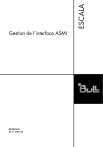
Link pubblico aggiornato
Il link pubblico alla tua chat è stato aggiornato.